פרסומת
האם יש לך אתר או בלוג? אם כן, האם יש לך מושג כמה מבקרים אתה מקבל בכל יום? וגם אם התקנת דלפק והבנת כיצד לאמוד את התנועה שלך, האם יש לך מושג איפה המבקרים מגיעים, באילו דפדפנים רובם משתמשים, באילו מנועי חיפוש הם משתמשים, או באילו מהדפים שלך הוא הכי הרבה פופולרי?
אלה הדברים שגוגל אנליטיקס יכולה לעשות עבורך. מה זה גוגל אנליטיקס? קרא את המדריך הזה של גוגל אנליטיקס מאת ריאן דיבה, מנהל SEO ב- MakeUseOf. המדריך התובנה של ראיין לכל דבר עליכם לדעת על גוגל אנליטיקס מסביר את כל מה שאתם צריכים לדעת על מעקב התעבורה המוביל באינטרנט שירות.
תוכן העניינים
§1. הקדמה
§ 2? - התקנת גוגל אנליטיקס
§3? - תנועה והתנהגות מבקרים
§ 4? - מקורות תנועה
§ 5? - ניתוח התוכן שלך
§ 6? - משתנים מותאמים אישית ודוחות מותאמים אישית
§7? - תוספות - דיווח בזמן אמת, אירועי מודיעין והגדרות
§8? - מסקנה
1. מבוא
האם יש לך אתר או בלוג? אם כן, האם יש לך מושג כמה מבקרים אתה מקבל בכל יום? וגם אם התקנת דלפק והבנת כיצד לאמוד את התנועה שלך, האם יש לך מושג איפה המבקרים מגיעים, באילו דפדפנים רובם משתמשים, באילו מנועי חיפוש הם משתמשים, או באילו מהדפים שלך הוא הכי הרבה פופולרי?
אלה הדברים שגוגל אנליטיקס יכולה לעשות עבורך.
זה לא הכלי היחיד שבאמצעותו לאסוף מידע אנליטי מאתר האינטרנט שלך, אך מכיוון שגוגל נותרה מנוע החיפוש הגדול ביותר באינטרנט, ומאז העצום רוב התעבורה באתר שלך מגיעה ככל הנראה מגוגל, היא נותרה הכלי המדויק והיעיל ביותר הקיים למעקב אחר תנועת האתר והקורא שלך דמוגרפיה.
1.1 - בחינת גוגל אנליטיקס
במדריך זה אני הולך לקחת אותך למסע בכל חבילת Analytics. אם זו הפעם הראשונה ביותר שלך אי פעם שאתה משתמש ב- Google Analytics, אל תדאג - אני אפילו הולך להתחיל מה- מתחיל מאוד ומראה לך כיצד להתקין אותו באתר שלך, לפני שאתה צולל ב- Google Analytics הצעות.
מה בדיוק מציעה גוגל אנליטיקס? ובכן, לאחר שתתקין את קטע הקוד הקטן בכל עמוד באתר שלך (אל תדאג, זה לא קשה כמו שזה נשמע) - תהיה לך גישה לכל הפרטים הבאים באתר שלך.
- מבט ברמה גבוהה על כמה אנשים בודדים ביקרו באתר שלך וכמה דפים הם צפו
- היכן המבקרים באתר שלך גרים ואילו שפות הם מדברים
- כיצד אורחים היו באינטראקציה עם האתר שלך
- הטכנולוגיה בה הם משתמשים כדי לגשת לאתר שלך
- אתרים אחרים ששולחים תנועה בדרך שלך
- העמודים הפופולריים ביותר באתר שלך
- הדרכים הרבות והשונות בהן אנשים מגיעים לאתר שלך באמצעות מנועי חיפוש
זה אולי נשמע כמו הרבה מידע, והרעיון של צורך להתקין קוד ולחפור בהרי מידע מפחיד הרבה אנשים.
עם זאת, אני כאן כדי לומר לך שגוגל אנליטיקס אינה מורכבת כלל ברגע שמתחילים לחפור כיצד היא מסודרת, ואיפה ניתן למצוא את המידע שאתה מחפש.
2. מתקין את גוגל אנליטיקס
כדי שחשבון Analytics שלך יוכל לעקוב אחר כל פרט בנושא התעבורה באתר שלך, הוא זקוק לדרך "לשלוף" מידע מהאתר שלך בכל פעם שמבקר נוחת באחד מהדפים שלך. בואו נתקין את זה עכשיו.
לאחר ההרשמה לחשבון והתחברות, פשוט לחץ על הקישור "מנהל" בפינה השמאלית העליונה של הדף ואז לחץ על הכרטיסייה "קוד מעקב".
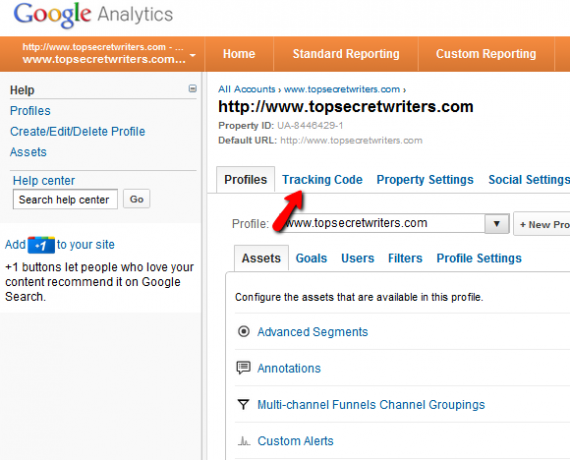
בדף זה תראה שמצב המעקב של האתר שלך עדיין לא "מקבל נתונים" כמו שהוא אמור להיות. גלול מטה ובחר את סוג האתר שאתה עוקב אחר חשבונך.
ההגדרה האופיינית היא "תחום יחיד", אך אתה יכול גם לעקוב אחר מספר דומיינים ברמה העליונה או מספר תחומי משנה מרובים במקרה הצורך.
גלול למטה עוד יותר ותמצא את הקוד שאתה צריך להדביק באתר שלך כדי שהחשבון שלך יתחיל לעבוד.
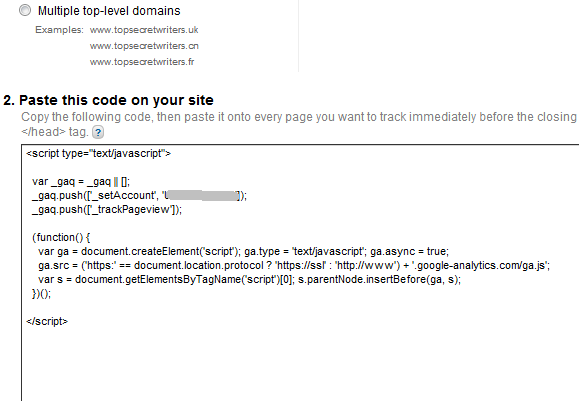
השאר עמוד זה פתוח, או העתק והדבק את הקוד ברשימות הפנקס או בעורך טקסט כלשהו. עכשיו אתה מוכן להתקין את הקוד באתר שלך.
זה החלק שמפחיד אנשים רבים שאינם מיומנים במחשב להשתמש בכל סוג של חבילת אנליטיקס. אל תיבהל: אני הולך להראות לך כמה קל ליישם את הקוד הזה באתר שלך.
2.1 - התקנת קוד המעקב בוורדפרס
אם האתר שלך פועל ב- WordPress, התקנת קוד המעקב של Analytics היא פשוטה כמו עריכת קובץ ה- footer.php על ידי הצבת קוד המעקב בתחתית הקובץ, מימין לפני ה תגית.
באמצעות וורדפרס תוכלו לעשות זאת על ידי כניסה לחשבון הוורדפרס שלכם ולחיצה על “עורך” תחת הקטע מראה בתפריט השמאלי.
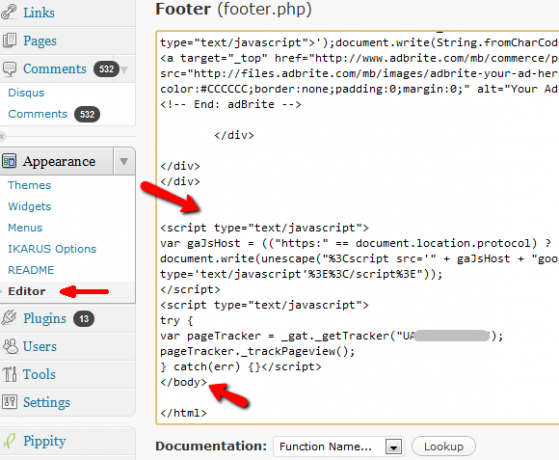
פשוט בחר "Footer.php" מהרשימה, גלול מטה ומצא את תגית. הדבק את קוד Google Analytics שלך ממש למעלה. זהו - סיימתם!
2.2 - שימוש בקוד המעקב באתרי אינטרנט אחרים
בשורה התחתונה כשאתה מתקין קוד מעקב הוא שהוא צריך להופיע בכל עמוד בודד באתר שלך.
בימים בהם נבנו דפי אינטרנט עמוד אחד בכל פעם, הרעיון של התקנת "קוד" בכל עמוד חדש שיצרת היה סיוט עבור מרבית מעצבי הרשת. עם זאת, בימינו PHP, CSS ופלטפורמות עיצוב אתרים בחינם כמו וורדפרס ובלוגספוט פירושו שזה כבר לא עניין גדול כל כך.
לרוב, תצטרך להתקין את קוד המעקב של גוגל ברכיב באתר שלך טעון בכל עמוד, וזו הסיבה שאתה עורך את קובץ Footer.php בוורדפרס. ב- Blogspot, זה אפילו קל יותר: פשוט לעבור לפורמט עיצוב הפריסה של אתר Blogspot שלך, לגלול למטה לכותרת התחתונה ולחץ כדי להוסיף גאדג'ט חדש.
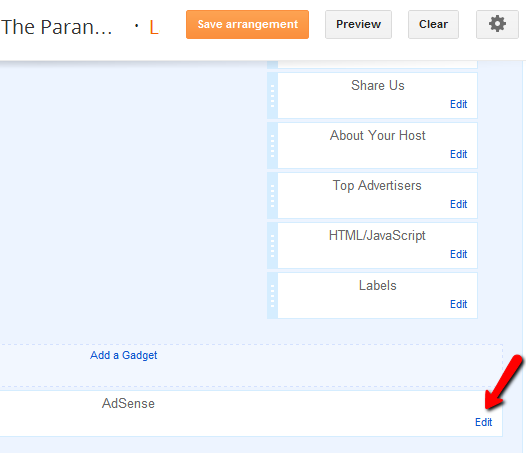
אתה יכול לראות למעלה כיצד נראה הפריסה כשאתה בוחר מהגאדג'ט של Adsense, אך הדבר תקף גם לגאדג'ט של Google Analytics שמציע Blogspot. פשוט הוסף אותו לכותרת התחתונה של הפריסה שלך, וקוד המעקב שלך מופעל בכל עמוד בודד.
אם אתה עדיין משתמש בעיצוב של דפי אינטרנט שאין בו כותרת עליונה או כותרת תחתונה על כל עמוד, או כמה מהם בעיצוב אחר עם מסגרת משותפת, מומלץ לשקול עיצוב מחדש של האתר כדי לשדרג אותו אתר. יש המון מאמרים של MUO שיכולים לעזור לך בזה, כמו למשל ג'קים רשימה של 6 אתרים 6 אתרים בחינם למידע על תכנות ב- PHP קרא עוד ללמוד על תכנות PHP. החלופה היחידה הנוספת היא להדביק ידנית את קוד Analytics בכל דף באתר שלך.
לאחר שהקוד מודבק בכותרת התחתונה, או כל אלמנט אחר בדף שלך שמופיע בכל כתובת אתר של האתר שלך, סוף סוף אתה מוכן להתחיל להשתמש בחשבון Google Analytics שלך לניתוח האינטרנט שלך תנועה!
3. תנועה והתנהגות מבקרים
כדי להתחיל, התבונן בשורת התפריטים השמאלית. ניתן לפתוח ולכווץ כל פריט כאן, מה שמקל על שמירה על עצמך כשאתה מנסה לנווט בין כל סוגי המידע השונים.
כל אחד מפריטי התפריט בתפריט השמאלי תואם את רשימת מקורות המידע העיקריים אודות האתר שלך שרשמתי בתחילת מדריך זה.
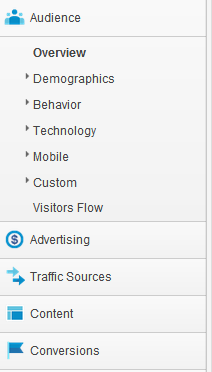
אחד הסעיפים החשובים ביותר הוא "קהל". זה התחום בו תוכלו לראות את כל מה שאי פעם תרצו לדעת על קוראי האתר שלכם.
ובכן, כמעט הכל.
3.1 - סקירת קהל ותצוגת הגרפים
כמובן שקטע המידע החשוב ביותר - והמסך היחיד בו תגלה שבסופו של דבר אתה מבלה את רוב זמנך - הוא חלון סקירת המבקרים.
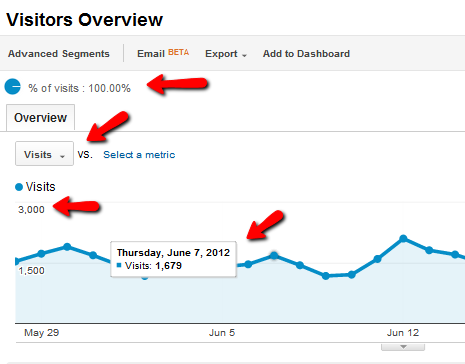
זו תצוגה גבוהה של התנועה שלך ומציגה 100% מהמבקרים שנוחתים באתר שלך בשלב זה או אחר. המספרים בציר השמאלי הם ביקורים כוללים, וכל נקודה בתרשים מייצגת את מספר המבקרים שקיבלתם במרווח קבוע - בדרך כלל יום אחד.
אתה יכול לראות תכונה מעניינת בראש התרשים, שם כפתור קורא "ביקורים" ו- "VS. בחר ערך "לצידו.
הרבה אנשים מתעלמים לחלוטין מהתיבות הנפתחות האלה. הם מאפשרים לך להתאים אישית את הגרף על ידי שינוי הנתונים המוצגים, כמו שיעור הכניסה (כמה אנשים עוזבים את האתר שלך מייד לאחר ביקור בדף אחד) או משך הביקור הממוצע.
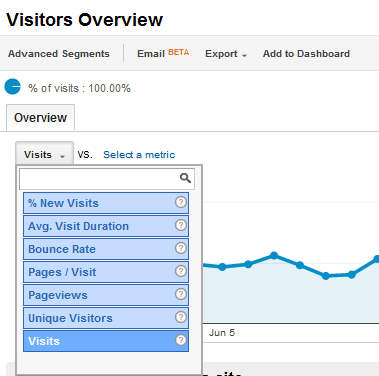
"המדד" מציע כמעט את אותה רשימה מדויקת. תכונה זו דומה ליצירת דוחות מותאמים אישית, אליהם אגיע בהמשך המדריך הזה, מכיוון שתוכל להתאים באופן אישי כיצד גרף ברירת המחדל הזה מציג ביקורים באתר שלך. לדוגמה, אם תשנה את הערך השני למשהו כמו "ממוצע. משך ביקור ", אז אתה יכול לראות השוואה ישירה בין שתי התנהגויות מבקרים.
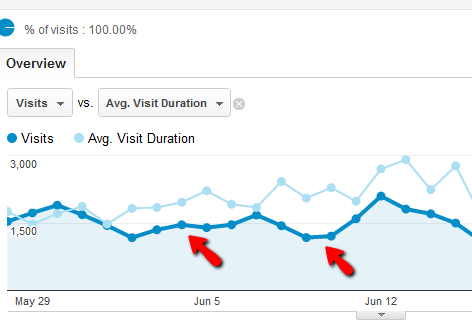
על פני השטח זה פשוט נראה כמו יותר מדי מידע, אבל כשמתחילים באמת להשוות בין התנהגויות מבקרים זהירות זה יכול לחשוף הרבה על סוגי התוכן שהמבקרים מעדיפים.
לדוגמה: בתמונת המצב שלמעלה אתה יכול לראות שלעתים יש פער גדול בין מספר הביקורים למשך הביקור הממוצע. משך הביקור הוא למעשה די עקבי ללא קשר למספר הביקורים.
אז מה המשמעות של משהו כזה? בעיקרון, זה אומר לך שלמרות שאתה אולי לא מושך המון מבקרים חדשים עם התוכן במהלך פרק הזמן הזה, אתה הם להצליח בהצלחה באינטרס של קהל הקוראים הנאמן שלך.
נסה להשוות מדדים שונים לגבי התנועה שלך, ותוכל להיות מופתע מה אתה מגלה לגבי מה התוכן עובד ומה לא.
ישנם כמה אלמנטים בתצוגת הגרף שעליך להבין, מכיוון שהם מופיעים כמעט בכל דף תצוגת נתונים ב- Analytics.
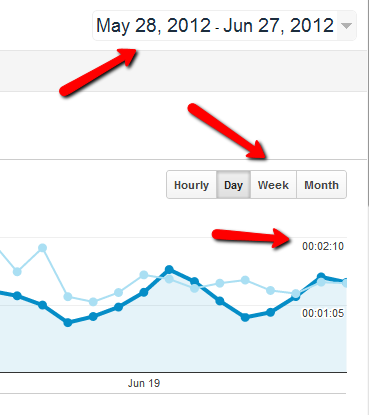
לצד השמאלי של התרשים, תראה סרגל בחירת מסגרת זמן ויחידות עבור הערך השני - אם תגדיר אחת. כפי שציינתי קודם, גרפים בדרך כלל מדגימים מדי יום - כלומר כל נקודה בתרשים היא נתונים ליום אחד. אתה יכול לשנות את זה לשעה, שבועית או אפילו חודשית.
בחלק העליון של אזור זה בתרשים, תראה גם את בורר טווחי הזמן. וודא שלא תשכח מטווח הזמן שבחרת, או שתופתע מהנתונים שיופיעו!
כמו כן, אם תחליק למטה לתחתית הדף של מסך סקירה זה, תראה כמעט כל מה שאתה יכול לדמיין באתר שלך, לפחות מנקודת מבט ברמה גבוהה.
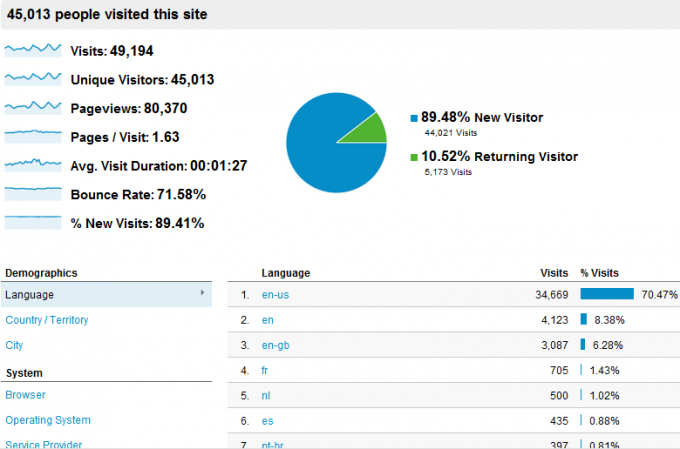
עם זאת, זכור כי מידע זה הנו רק נפח ומידע על התנהגות מבקרים. רוב האנשים חושבים שכל העניין של אנליטיקס נוגע, אך כפי שתגלה, ישנם הרבה אבני חן שנותרו למצוא בכל התפריטים האלה.
3.2 - דמוגרפיה
אזור הדמוגרפיה הוא מקום מעניין לחקור אם אתם מעוניינים למשוך קהל זר מגוון יותר.
אזור השפה יכול לעזור לך להבין כיצד אנשים ממקומות שונים בעולם רואים את האתר שלך. האם יש לך כמות נאותה של מבקרים מארץ ספציפית, או שהם עוזבים את האתר שלך באותה המהירות שהם נוחתים עליו?
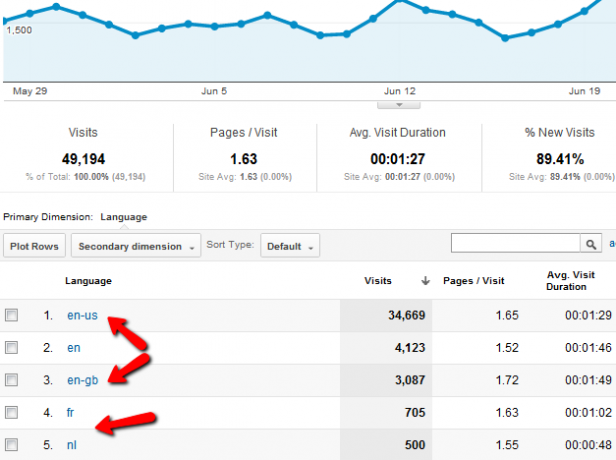
קטע זה יחשוף את כל התחומים שבהם אתה זקוק לשיפור כדי לפנות לקהל עולמי.
אחד הקטעים האהובים עלי בדמוגרפיה הוא תצוגת "מיקום". זה מראה לך פירוט נאה של מדדים מסוימים לפי אזורים בעולם באופן גרפי. לדוגמה: כאן אני מציג את מספר הביקורים מכל מדינה ברחבי העולם. עוצמת הקול מוצלת, מירוק בהיר עבור מעט יותר מביקור אחד, וירוק כהה למקום שממנו מגיעים המבקרים הגבוהים ביותר.
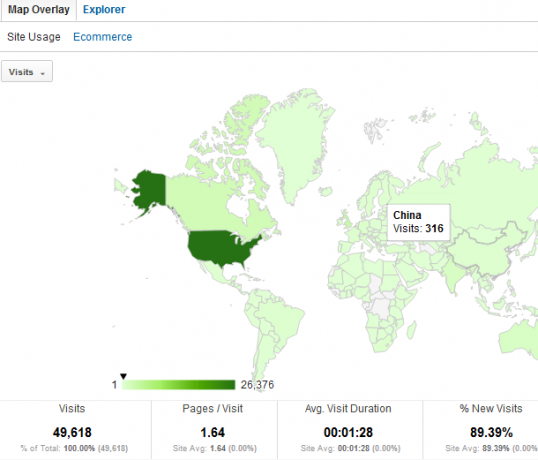
הדבר היפה כאן הוא שתוכלו ללחוץ על המפה ולקדוח למטה. לדוגמה, אני יכול להתעמק כדי לראות שחלק עצום מהתנועה שלי בארה"ב מגיע מקליפורניה, ניו יורק, טקסס ופלורידה.
מה שמדהים עוד יותר הוא שתוכלו להתעמק עוד יותר בכדי לראות דברים כמו נקודות חמות במדינה שממנה רוב המבקרים מאותה מדינה מגיעים.
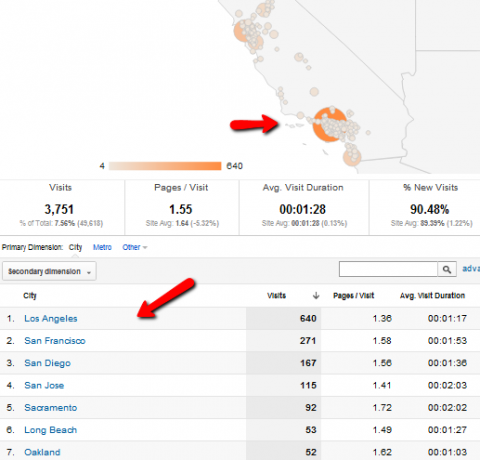
מדוע זה טוב לדעת? ובכן, אם אתה חושב על זה מנקודת מבט של יחסי ציבור או שיווק, ברגע שאתה יודע מאיפה עיקר הקהל שלך מגיע אתה יכול לעשות דברים כמו לרדוף אחר מפרסמים שרוצים להשתמש בשווקים אלה. כשנתונים בידך כהוכחה, אתה יכול לנהל משא ומתן על מודעות בעלות תשלום גבוה.
זו רק דוגמא אחת לדרכים הרבות שדמוגרפיה יכולה להועיל, כמובן.
3.3 - התנהגות מבקרים
כשאנשים מבקרים באתר שלך, אתה יודע מה רובם עושים? האם הם נשארים בעמוד הראשון ומקדישים את זמנם, קוראים לאט את המאמר ואז לוחצים לדף הבא באתר שלך? זה לא יהיה נחמד?
לגרום למבקרים להישאר באתר ולבקר במספר עמודים זו המטרה הסופית של כל מעצב אתרים. לפעמים זה כולל גם קבלת מבקרים ללחוץ על קישור מכירות מסוים, או לנקוט בפעולה מסוימת, כמו קניית מוצר.
אחת ההתנהגויות החשובות ביותר שיכולות למדוד את ההצלחה או הכישלון של האתר שלך היא כעת מבקרים חדשים רבים שאתה מושך. אתה יכול לראות התנהגות זו בקטע "קהל", כאשר אתה לוחץ על "התנהגות" ואז על "חדש לעומת. חוזר ".
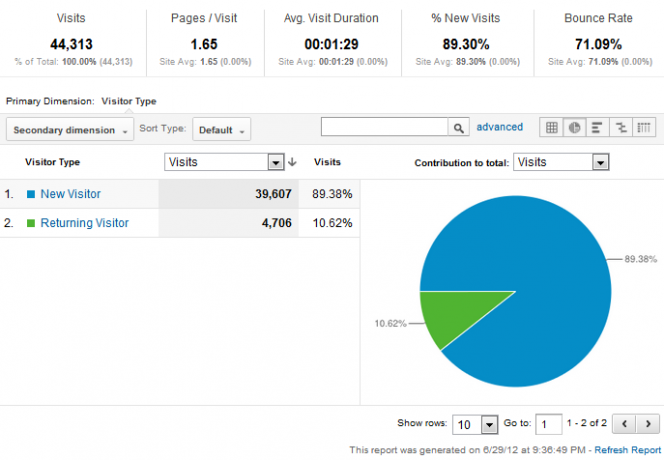
המספרים די פשוטים, אבל מה שהם מתארים הוא קריטי. מצד אחד אתה רוצה ששיעור "מבקר חדש" יהיה גבוה מאוד - זה אומר לך שמאמצי ה- SEO שלך או המדיה החברתית עובדים וממשכים אנשים לאתר שלך.
מצד שני, אתה גם רוצה שאנשים ירגישו נאלצים לחזור לאתר שלך פעם אחר פעם.
מסיבה זו, הסתכלות באחוזים אינה באמת יקרה כמו להסתכל על מספרים אמיתיים, מכיוון שתמיד יהיו יותר מבקרים חדשים מאשר מבקרים חוזרים. מה שאתה באמת רוצה לראות זה אם שניהם המספרים הולכים וגדלים. כל עוד זה קורה, אתה מצליח.
התנהגויות חשובות אחרות שגוגל אנליטיקס עוזרת לך לעקוב כוללת את התדירות שבה אנשים מבקרים באתר שלך.
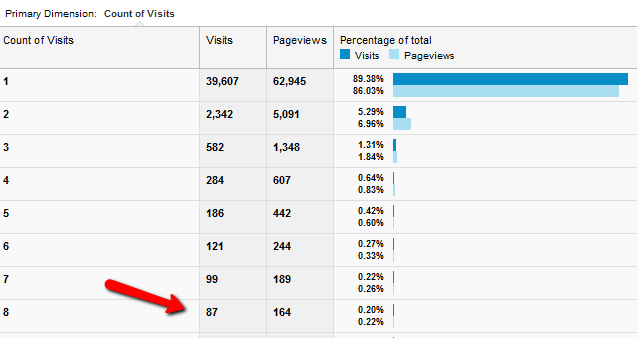
לא תופתעו מהמספרים הללו - מספר האנשים שמבקרים רק בדף שלכם פעם אחת יעלה על כל שאר הדברים. זה רק אופי האינטרנט.
עם זאת, כל עוד אתה רואה מספרים בחריצים הבאים - אנשים שמבקרים אותך 5, 6, 7 פעמים או יותר, אתה מצליח. זו מטרה מכובדת לפעול להגדלת ספירת הביקורים החוזרים על עצמם.
היבט חשוב נוסף בהתנהגות המבקרים אליו יש לך גישה הוא קישור "מעורבות". זה מראה לך כמה זמן המבקרים שלך נשארים באתר שלך כאשר הם מבקרים אצלך, כמו גם כמה דפים הם לוחצים בעת ביקורם.
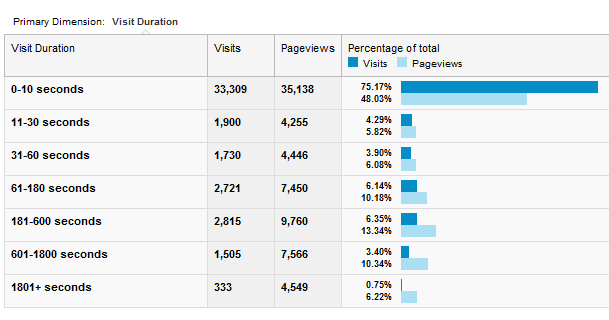
כדי לראות את הסטטיסטיקות "עומק העמוד" (כמה דפים אנשים מבקרים), פשוט לחץ על הקישור "עומק העמוד" בחלקו העליון של המסך.
3.4 - טכנולוגיית מבקרים
הטכנולוגיה בה משתמשים המבקרים שלך בכדי לבקר באתר שלך כלולה תחת "טכנולוגיה" כמו גם "נייד".
החלק הטכנולוגי מאפשר לך לקבל הצצה לדפדפן בו מבקרים המשתמשים שלך, כמו גם למערכת ההפעלה שהם מפעילים. זה כולל גם נתונים סטטיסטיים לגבי ספקי שירותי אינטרנט (ISP) שבהם המשתמשים שלך משתמשים.
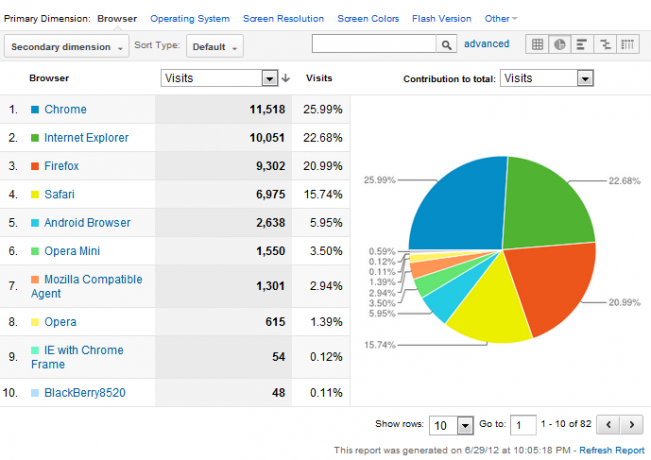
מדוע לא משנה באילו דפדפנים מרבית המבקרים משתמשים? ובכן, דבר אחד, זה עשוי לרמוז על בעיות בדפדפנים מסוימים.
לרוב, אתה אמור לראות איזון הגון בין הדפדפנים העיקריים - Chrome, IE, Firefox וספארי. אם אתה רואה רסיסים קטנים מאוד עבור דפדפנים מסוימים - למשל במקרה שלמעלה עם אופרה - פירוש הדבר שהאתר שלך לא יכול להופיע היטב בתוך הדפדפן. הגיע הזמן לבדיקה.
זה באמת די מדהים אילו פרטים אתה יכול לקבל על המבקרים שלך מגוגל אנליטיקס. אתה יכול לגלות את רזולוציית המסך, הגדרות צבע המסך ואפילו את גרסת הפלאש שהמבקרים שלך משתמשים בה.
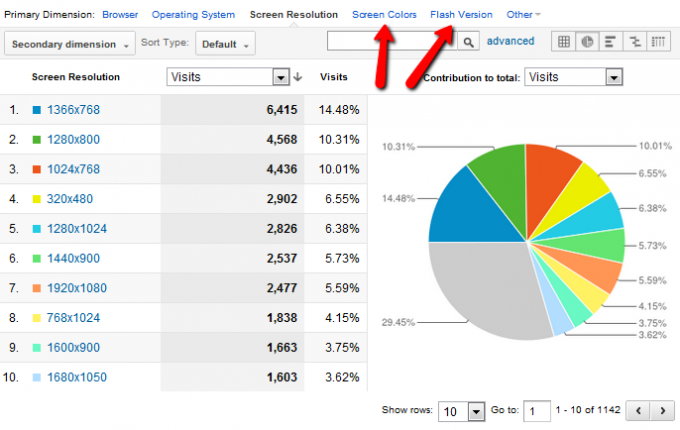
כל המידע הזה נועד לעזור לך להבין איך המבקרים שלך מגיעים לאתר שלך, כך שתוכל לבצע אופטימיזציה לעיצוב האתר שלך. וודא שהוא מוצג כמה שיותר טוב עבור רוב המבקרים שלך.
אל תשכח לעקוב לעתים קרובות אחר הקטע "נייד" בקטגוריית הקהל. לא רק שתגלו איזה חלק מבסיס המבקרים שלכם מגיע לאתר שלכם מהנייד שלהם מכשירים, אבל זה אפילו מפרק את התנועה לפי מכשירים ניידים ספציפיים שהמבקרים שלך משתמשים בהם.
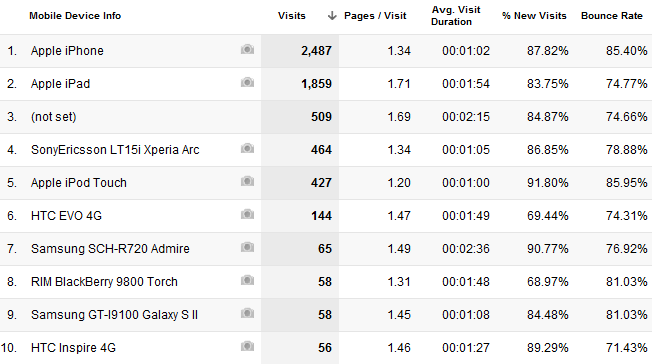
זהו מידע מדהים ובעל ערך, מכיוון שעם נתונים אלה ביד אתה יכול ליצור או לבצע אופטימיזציה של גרסת מובייל לאתר שלך שעובדת בצורה מושלמת עם עיקר המכשירים שבהם קוראיך משתמשים. לחלופין, אם אתה חושב להציע אפליקציית סמארטפון לאתר שלך, אתה יודע באילו פלטפורמות המבקרים שלך משתמשים.
3.5 - זרימת מבקרים
בכל פעם שמישהו מטיל ספק בערך של גוגל אנליטיקס, אני תמיד מכוון אותם לתמונת זרימת המבקרים. קטע זה תחת הקהל מציג תרשים זרימה מרשים שלמעשה מתחקה אחר זרימת המבקרים באתר האינטרנט שלך, באופן גרפי.
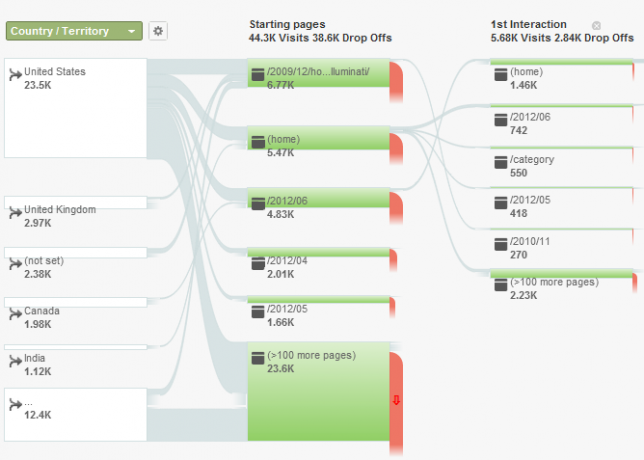
אתה יכול לבחור כל נקודת התחלה שתרצה מהתיבה הנפתחת הראשונה בצד שמאל. ברירת המחדל היא למדינה, אך אתה יכול לבחור בין דברים כמו שפת מבקרים, דפדפן, איזו רשת חברתית או מנוע חיפוש שממנו הם הגיעו, ואפילו משתנים מותאמים אישית (אותם נסקור בדוחות המותאמים אישית קטע).
זרימת מבקרים מראה לך היכן מבקרים אלו נכנסים לאתר שלך, באילו דפים הם נוחתים והיכן הם בדרך כלל עוזבים את האתר שלך.
אתה יכול ללחוץ על אחד מהבלוקים ולבחור "לחקור תנועה דרך כאן" כדי לראות פרטים נוספים על הנתיב המסוים הזה.
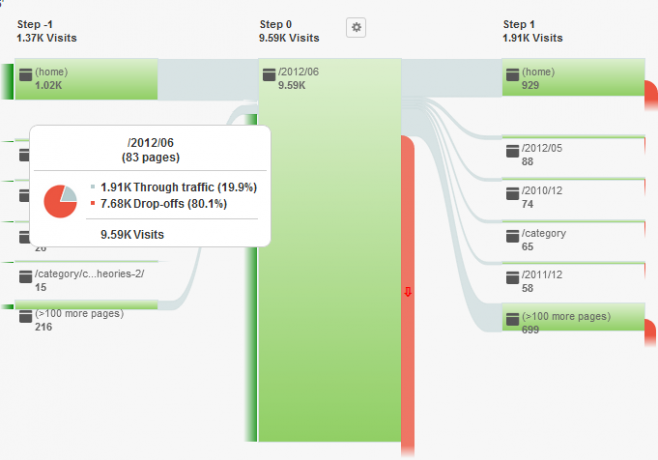
ברגע שתגיעו לנקודת הנשירה, או למעשה על אחד מהבלוקים בתרשים, תוכלו ללחוץ על בחר בו "פרטי קבוצה" כדי לראות את כל הדפים הנפרדים באתר המרכיבים אותה קבוצה.
זרימת מבקרים יכולה לחשוף מידע חשוב אודות האתר שלך שלא יתכן שתוכל לזהות אחרת. זה יציג דפי בעיות שעלולים להכניס המון מבקרים אך גם לגרום להם לעזוב את האתר שלך במהירות.
זה עשוי גם להראות הזדמנויות בהן מנוזל רוב התעבורה שלך ואתה לא מצליח לתפוס מבקר זה זורם עם מוצר חשוב או פיתוי כלשהו לגרום להם להיכנס הלאה לאתר שלך.
כפי שאתה יכול לראות, החלק של "קהל" ב- Google Analytics הוא בקלות אחד החלקים החשובים והמידעיים של הכלי, לכן הקפד לבלות שם זמן רב.
4. מקורות תנועה
מעבר למבקרים הספציפיים שמגיעים לאתרך מדי יום, קטגוריה חשובה נוספת של תנועה נכנסת שכל בעל אתר צריך לפקח עליהם מקרוב היא מקורות התנועה.
קטע מקורות התנועה של Google Analytics לוקח את כל המבקרים המגיעים לאתר שלך ו מקבץ אותם לערכים קריטיים שיכולים לספר לך מה אתה עושה נכון ומה אתה עושה לא בסדר. חלק מהערכים שתמצאו בסטטיסטיקה של מקורות תנועה כוללים:
- סוגי תנועה - מנוע חיפוש, ישיר או הפניה
- מילות מפתח - ביטויי החיפוש המובילים שמושכים אנשים לאתר שלך
- מגמות חיפוש - כמה הראות שלך מקבל בדפי החיפוש
- רשתות חברתיות - אילו רשתות חברתיות מספקות את הקהל הגדול ביותר לאתר שלך
אם תלחץ על "סקירה כללית" בקטע מקורות תנועה, תראה פירוט של רוב מקורות התנועה האלה. גרף העוגה מעניק לך פירוט מהיר של תנועת החיפוש שלך, תנועת הפניות ותנועה ישירה. אתה יכול גם לעקוב אחר תנועה ספציפית של מסעות פרסום. קמפיינים יכוסו בפרק מאוחר יותר.
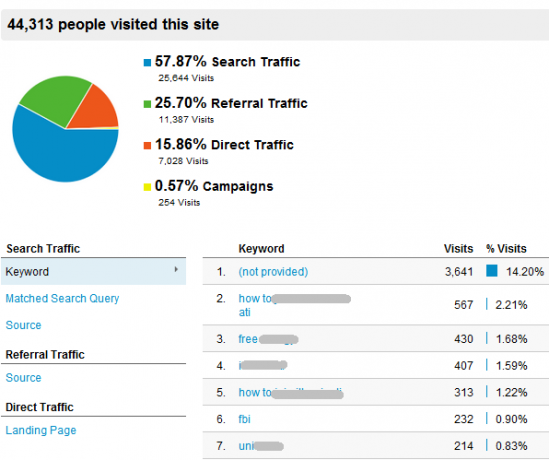
מתחת לפירוט רשימת הרשימה שלך מילות מפתח בעלות הביצועים הטובים ביותר 7 כלים בחינם לקבלת מילות המפתח הטובות ביותר לאתר שלךאיך אתה יודע מהן מילות המפתח הטובות ביותר? השתמש בכלי מילות המפתח החינמיים המדהימים האלה כדי למצוא מילות מפתח בעלות דירוג גבוה. קרא עוד . אלה המשפטים המובילים שאנשים מקלידים במנוע חיפוש ובסופו של דבר מבקרים באתר שלך בזכות חיפוש זה. רשימה זו מתארת את מה שאתה עושה נכון, והביקורים שאתה מקבל ממונחים אלו הם בעצם "הרוטב הסודי" של האתר שלך - הם הביטויים הייחודיים שמושכים את המבקרים שלך.
שמור אותם ככל שיהיו פרטיים, מכיוון שאם התחרות שלך משיגה את מילות המפתח בעלות הביצועים הגבוהים הן יכולות למקד להן ולמשוך את המבקרים הפוטנציאליים היקרים שלך.
4.1 - התפלגות תנועה
כדי לקבל תמונה ברורה של אתרים, בלוגים ומנועי חיפוש שמעבירים לך את התנועה הרבה ביותר, תרצה התבונן בכל אחד מהקטעים תחת "מקורות", כולל כל תנועה, ישיר, הפניות, חיפוש ומסעות פרסום.
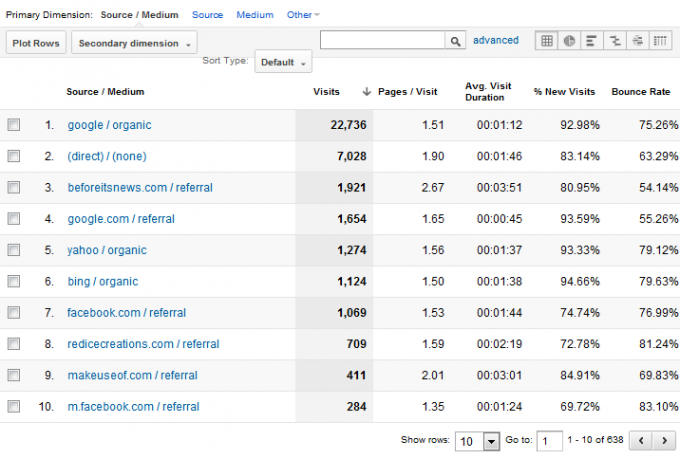
הרשימה תחת אלה תפרק דפוסי תנועה נכנסים למספר אלמנטים. אלמנטים אלה כוללים את הדברים הבאים
- ביקורים - כמה אנשים מגיעים לאתר שלך ישירות מהמקור הרשום
- דפים / ביקור - כאשר מבקרים אלו מגיעים, כמה דפים באתר שלך הם צופים?
- משך ביקור ממוצע - כמה זמן הם נשארים באתר שלך לפני היציאה?
- % ביקורים חדשים - אחוז התנועה מהמקור שמעולם לא ביקר באתר שלך לפני כן
- שיעור יציאה מדף כניסה - אחוז שמגיע מאותו מקור ואז יוצא מייד
בשילוב, כל אחד מהאלמנטים הללו מספר לכם הרבה על "איכות" הקהל שהמקור שולח אליכם. אם אתה מקבל תנועה רבה מאחד המתחרים שלך בז'אנר שלך, סביר להניח שתראה דפים גבוהים בכל ביקור, משך זמן ממושך ושיעור יציאה מדף כניסה.
אינדיקטור המפתח כאן הוא שיעור יציאה מדף כניסה. אם יש לך שיעור יציאה מדף הכניסה מתחת ל 80%, אתה מצליח למדי. אם זה בין 50% ל- 70% או פחות, אתה עושה עבודה מצוינת תוך שמירה על האינטרס של הקוראים שלך.
4.2 - אופטימיזציה למנועי חיפוש
החלק האופטימיזציה למנועי חיפוש תחת מקורות תנועה נותן לך תובנה רבה יותר של המתרחש ברמת מנוע החיפוש לפני שאנשים אפילו מגיעים לאתר שלך.
זה מעבר לתעבורה נכנסת בלבד - ההתפלגות כאן למעשה מציגה כמה הופעות בדף התוצאות של מנוע החיפוש שאתה מקבל. ייתכן שתראה כאן מספרים גדולים מאוד, אך אל תתרגש יותר מדי.
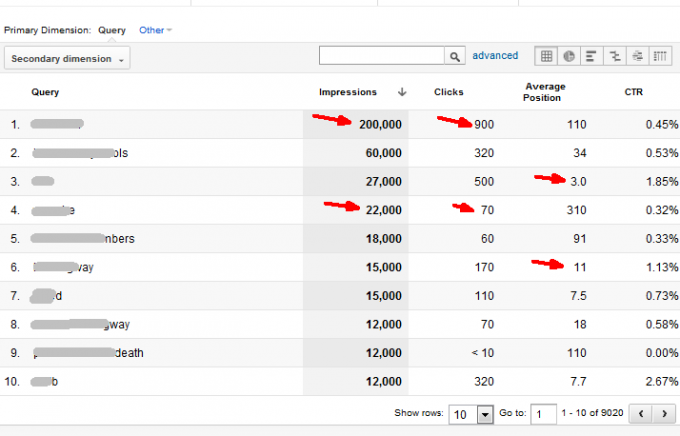
אם אתה רואה מעל 100,000 הופעות, זה ממש טוב, אבל אתה צריך לקבל גם מספר קליקים גבוה יחסית - כלומר האנשים האלה לחצו על הקישור שלך בתוצאות החיפוש.
בדרך כלל מיקום ממוצע נמוך (ככל שיותר קרוב ל -1 כך ייטב) אמור לגרום להרשמות גבוהות. התוצאה היא קליקים גבוהים אשר לאחר מכן מביאים לשיעור קליקים גבוה (CTR). זהו, כמובן, בעולם מושלם.
יש עוד גורם שיש לקחת בחשבון, וזה אחד שאפילו הרבה מומחי SEO שוכחים ממנו: ביקוש למילות מפתח. גם אם תקבל הופעות גבוהות במיוחד עבור מונח חיפוש ויש לך מיקום ממוצע נהדר, תוכל עדיין תקבלו שיעור קליקים מאוד גרוע פשוט כי אין מספיק אנשים שמחפשים אחר אותו ספציפי טווח.
אז מזל טוב לך אם הצלחת להרשות הרבה רשמים. עם זאת, זה לא שווה הרבה אם אף אחד לא קונה ...
אם אתה רוצה לראות מה אנשים קונים, כשהם רואים אותך בתוצאות מנוע החיפוש, לחץ על "דפי נחיתה". זה יראה לך את מנוע החיפוש שמופיע בדפים המופיעים באתר שלך עם הכי הרבה קליקים. אלה סיפורי ההצלחה שלך.
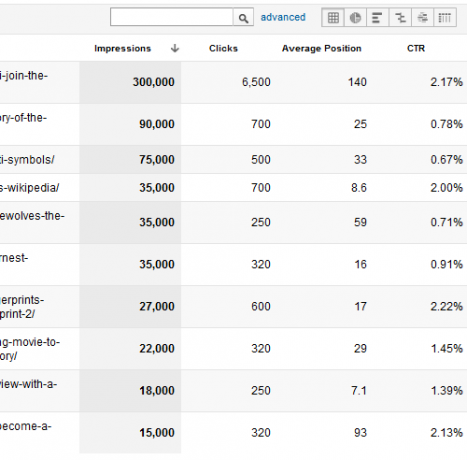
כפי שאתה יכול לראות, העמוד העליון כאן מצליח בצורה מדהימה - קשה להשיג 300,000 הופעות בתוצאות של מנועי החיפוש, וכל שיעור קליקים שעבר מעל 2% הוא הצלחה בכל קנה מידה.
אתה יכול גם לראות את אותו מידע בחלוקה לפי מדינה, אם תלחץ על "סיכום גיאוגרפי".
4.3 - תנועה חברתית
החלק האחרון בתנועה מראה לך את סטטיסטיקות התעבורה הנכנסות שלך מהרשתות החברתיות הגדולות באינטרנט. הסקירה הכללית תראה היכן נמצאות הרשתות החברתיות בעלות הביצועים הטובים ביותר.
אם אתה פעיל בפייסבוק, בטוויטר או ברשתות חברתיות אחרות, אתה באמת צריך לראות את אלה כמצליחים גדולים שלך ברשימה זו. מאמציכם שם אמורים לגרום באופן ישיר לשיעור גבוה של ביקורים נכנסים.
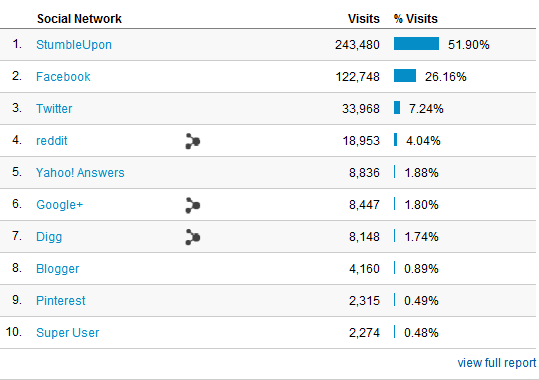
אם הם לא מופיעים בראש, סביר להניח שאתה עושה משהו לא בסדר ויכול להיות שתצטרך לשקול את הגישה שלך ברשתות אלה.
הקישור "עמודים" בקטגוריה "חברתי" פועל באותו אופן כפי שראית בעבר בדוח זה עבור דברים כמו מקורות או תנועה במנועי חיפוש. אתה יכול לראות אילו מהדפים שלך משיגים את התנועה הנכנסת ביותר מאותן רשתות חברתיות - כולל ביקורים, תצוגות דף, משך ביקור וגורמים אחרים.
מה שכדאי מאוד להזכיר כאן זו היכולת של גוגל אנליטיקס לעקוב אחר תוספים חברתיים שהתקנת באתר שלך. התוצאות כאן יראו לך אילו דפים באתר שלך זוכים ל"התקפות "," הפלוס "או" הציוצים "המרובים ביותר.
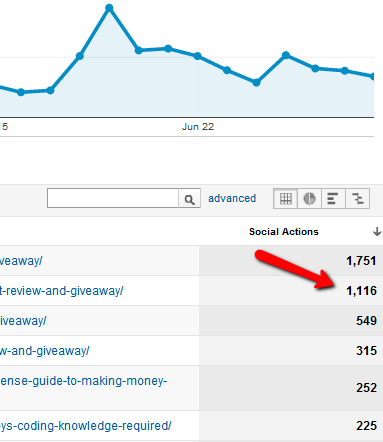
ב- Analytics, כל אלה מדורגים כ"פעולות חברתיות ". במילים אחרות, אם אנשים מקיימים אינטראקציה עם רשתות חברתיות מהאתר שלך כנקודת מוצא, זו פעולה חברתית.
ואם אתה רוצה לראות לאן אנשים מגיעים לאתר שלך כשהם מגיעים מרשתות חברתיות ספציפיות, תוכל להשתמש הכלי "זרימת מבקרים חברתית" ממש כמו שהשתמשת בכלי זרימת האורח בקטע קהל זה מדריך ל.
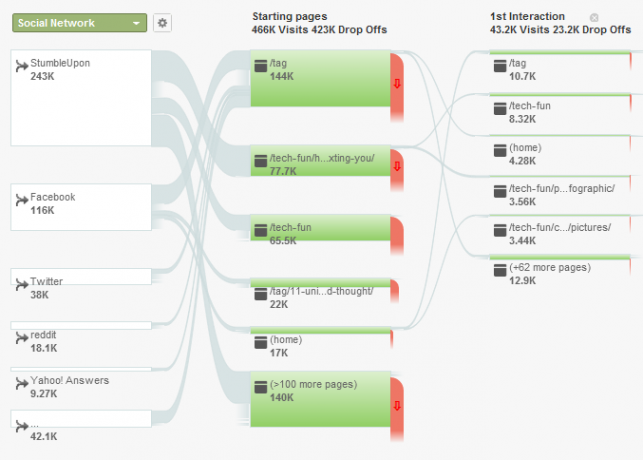
היופי בכלי הזה הוא שתוכלו לזהות דפוסים ספציפיים - דברים שאנשים מרשתות חברתיות מסוימות מעדיפים. זה מאפשר לך להתאים בזהירות את הפוסטים שלך בעתיד ברשתות אלה כדי לפנות למה שאתה יודע שאנשים יאהבו. כשאתה עושה את זה, שיעור ההחזרים החוזרים, הרגישות מחדש ותגובות חברתיות אחרות יגדל.
כפי שאתה יכול לראות, קטע מקורות התנועה הוא אזור עשיר בנתונים שיכול לעזור לך להבין היכן מהקוראים מגיעים, מהן העדפותיהם ומדוע הם בחרו ללחוץ על הקישור שלך ולבקר האתר שלך. ההבנה היא 9/10 של הקרב כדי למשוך עוד יותר קוראים.
5. ניתוח התוכן שלך
אם הגעת עד כה, לא תמצא יותר מדי הפתעות בקטע תוכן האתר. אם כי, אני כן מתכוון לזעזע אותך עם כמה תכונות מגניבות מאוד, אז אל תדלג על החלק הזה!
בשורה התחתונה, התוכן הוא ליבת האתר שלך, כך שזה כנראה אחד התחומים של גוגל אנליטיקס שתמצא את עצמך מבלה בו את רוב זמנך, במיוחד כשאתה חוקר מאמרים חדשים לכתוב.
5.1 - תוכן האתר
החלק של תוכן האתר מתמקד בהצגתך כיצד הביצועים של כל התוכן - כל אחד מדפי האתר שלך. כמה תצוגות דף ומבקרים ייחודיים הם מביאים, וכמה אנשים פשוט קופצים מהדף ומגיעים למקום אחר?
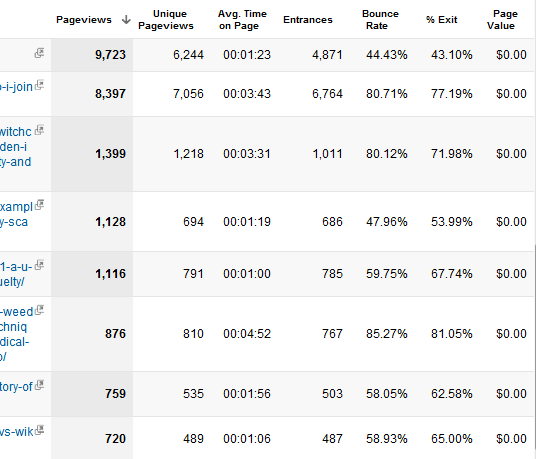
ראית את ההתמוטטות הזו בעבר, אך בקטע זה כל הסטטיסטיקות מתמקדות בניתוח עמוד-אחר-דף.
אם אתה מעוניין יותר לראות כיצד מבצעים חלקים גדולים יותר באתר שלך, למשל אזורים שהגדרת לקטגוריות ייחודיות - כמו MUO עושה עם / dir / או / tech-fun / למשל - אתה יכול ללחוץ על "תוכן תרגיל ".
דרך אחת זו מועילה היא במצבים כמו באתר האינטרנט שלי, בהם אני מקבץ מאמרים לספרייה ייחודית לשנה. בכך תוכלו למעשה לעקוב אחר ביצועי האתר שלכם משנה לשנה בתקופת זמן מסוימת, כמו קיץ או חורף.
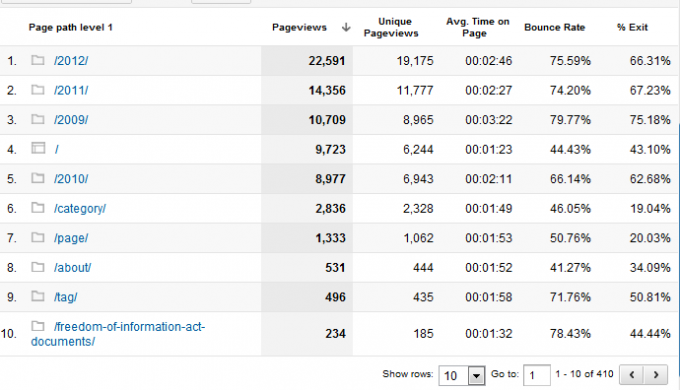
אם האתר שלך מסודר כמו MakeUseOf, אתה יכול לעקוב אחר אזורים שלמים באתר שלך כדי לקבוע באילו קטעים מבצעים את הבלילה, ובאיזו תחומים הקוראים לא כל כך מתעניינים בהם.
אם אתה רוצה לראות את דפי הנחיתה המובילים שלך (הדף שרוב המבקרים רואים כשהם מגיעים לאתר שלך לראשונה מהאתר אינטרנט) או על דפי היציאה המובילים שלך (הדפים שרוב המבקרים משאירים), אתה יכול ללחוץ על קישורים אלה תחת "תוכן אתר" ב ניתוח.
5.2 - מהירות האתר
האם אתה מחפש דרכים חדשות לשיפור רשימות מנועי החיפוש שלך בחיפוש בגוגל? אחד הדברים הראשונים שאני אומר לאנשים כשהם מבקשים ממני כמה טיפים לשיפור ערך ה- SEO שלהם הוא להסתכל על הפירות התלולים. אחד הגורמים הללו הוא מהירות האתר.
בימים עברו, מאסטרי אתרים נאלצו למצוא אנשים מרחבי העולם כדי לטעון את דף האינטרנט שלהם ולזמן אותו, או לאחרונה, להשתמש ברשת כלי השוואת אתרים שיכולים לספר לך כמה מהר או לאט דף האינטרנט שלך נטען מאזורים שונים בעולם, ועם שונים דפדפנים.
למרבה המזל, גוגל אנליטיקס מספקת כעת כלי חשוב תחת החלק של תוכן האתר שנקרא "מהירות האתר". אזור זה ייתן לך את נתוני ביצוע האתר שלך.
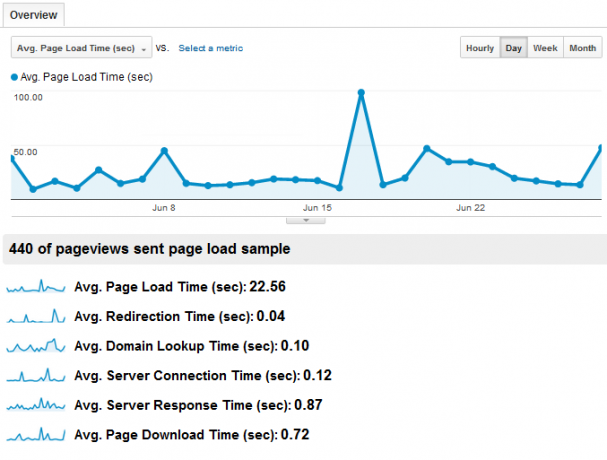
זה כולל כמה זמן לוקח לשרת האינטרנט שלך להגיב לבקשות HTTP (זמן תגובה), כמה מהר בודדים הורדת רכיבים (זמן הורדה), וכמה זמן לוקח עמודים באתר שלך לטעון לחלוטין בממוצע.
אז איזה סוגים אתה מחפש כאן? ובכן, הדעות משתנות בהתאם למי שאתה שואל, אך לרוב אתה רוצה שיהיה זמן תגובה ממוצע מתחת לשעה או שתיים. כך מהר מגיב השרת שלך לבקשה לדף מהאתר שלך ומתחיל לשלוח נתונים למבקר.
אם לאתר לוקח זמן רב יותר מלהגיב, באינטרנט המהיר של היום, אתה יהיה לאבד מבקרים.
עכשיו, מה עם זמן הטעינה הגבוה של העמוד הממוצע? באופן אידיאלי, זה צריך להיות 10 עד 15 שניות, רצוי מתחת ל 10. לפני שנבהל, התבונן מקרוב בתרשים.
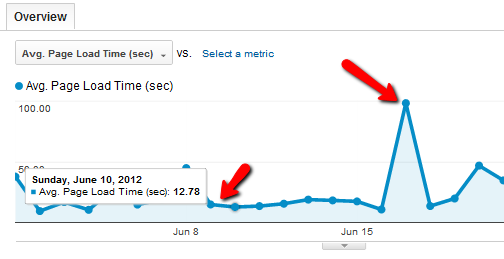
אם תרחף עם העכבר מעל נקודות גרף, הוא ייתן לך את זמן הטעינה הממוצע של העמוד באתר שלך באותו יום. כשתעשה זאת, ייתכן שתמצאי זמן טעינת עמודים של 10 עד 15 שניות בימים בודדים.
הבעיה היא שבימים שאתה חווה עליית תנועה משמעותית, אתה מבצע גיבויים לבלוגים, או שהשרת אחר ממס אותו מסיבה כלשהי, תהיה לך ספייק גדול. כל דוקרן גדול ישליך את הממוצע הכללי.
אם אתה רואה דוקרנים גדולים, אתה יכול לנסות לפתור את הבעיה שעלולה לגרום להם על ידי לחיצה על "תזמוני עמודים" וזיהוי דפים באתר שלך שנטענים באטיות.
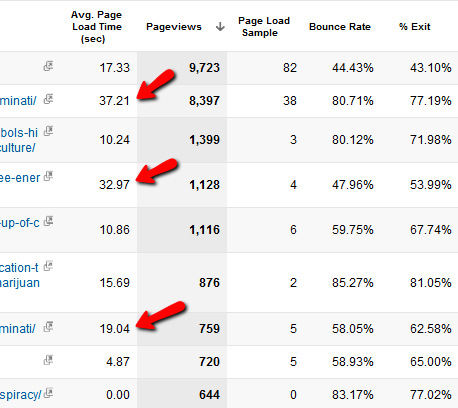
לפעמים, בדפים בודדים עשויה להיות תמונה גדולה מדי שכללת בה בטעות מאמר, או אולי הוספת סקריפט הגורם לדחיית הדף כולו במהלך עומס. רשימת תזמוני הדפים יכולה לעזור לך לאתר במהירות דפים בבעיות, לתקן בעיות אלה ולשפר באופן דרמטי את מהירות טעינת העמוד הכוללת באתר שלך.
5.3 - חיפוש באתר
אם התקנת את כלי החיפוש של גוגל באתר שלך כדי לאפשר לאנשים לחפש באתר שלך, תראה נתונים כשתלחץ על הקישור "חיפוש באתר" בסרגל הצד תחת "תוכן".
רוב האתרים אינם חווים תנועה רבה מכלי החיפוש. יחסית, רק אחוז קטן מאוד מהאנשים משתמשים למעשה בחיפוש אתרים לעומת אנשים שמגיעים לאתר היישר מאתר אחר.
עם זאת, סעיף זה מאפשר לך לעקוב אחר אנשים שביקרו באתר שלך באמצעות כלי חיפוש האתר.
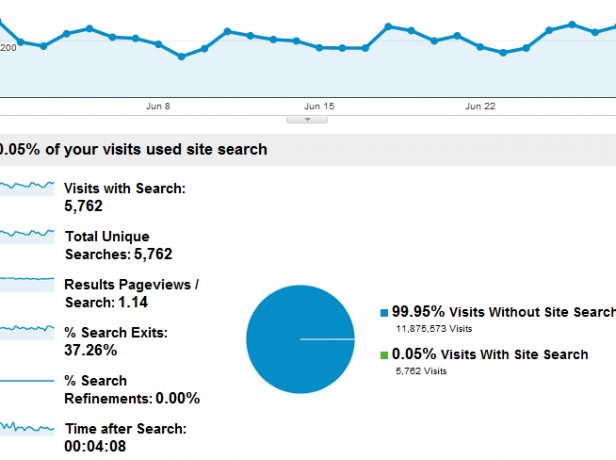
תראה השוואה בין ביקורי חיפוש באתר וכל הביקורים האחרים, ואם ברצונך לראות היכן כלי החיפוש שלח את המבקרים, לחץ על הקישור "מונחי חיפוש". יתכן ולא תראה מונחי חיפוש בפועל כאן - עבור אתרים רבים יש רק קוד, תלוי איך אתה מגדיר את מנוע החיפוש שלך.
לחץ על הקישור ותראה את "דף היעד" שאליו שלח החיפוש את אותם מבקרים. זה יכול להראות לך את סוג התוכן שאנשים מחפשים כשהם מגיעים לדף שלך, ומידע זה פשוט מציע רמז נוסף להלך הרוח של המבקרים שלך.
ככל שידוע יותר על אנשים המגיעים לאתר שלך, כך אתה יכול להתאים את התוכן שלך באופן מושך את אותם קוראים.
5.4 - אירועים
בזמן שמעקב אחר ביקורים, זרימת הקוראים וביצועי מילות המפתח הם נפלאים, Google Analytics לא עוצר שם כשמדובר במעקב אחר דברים שקורים באתר שלך.
האם לא יהיה נחמד לעקוב אחר כמה אנשים לוחצים על קישור לקידום, או להוריד סרטון שאירחת?
אם אתה חושב על זה, גוגל אנליטיקס הוא הרכב המושלם לעקוב אחר אירועים כאלה, מכיוון שהוא כבר עוקב אחר כל טעינת עמוד וכל לחיצה באתר שלך. אז מדוע לא להתאים אישית פעולות נוספות שברצונך ש- Google Analytics יאסוף וארגן עבורך?
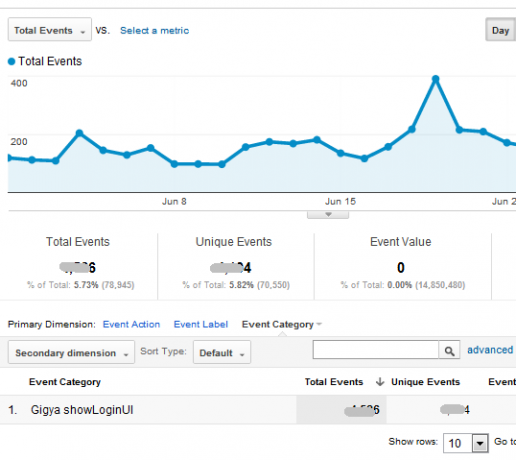
אתה יכול לעקוב אחר אירועים בודדים על ידי הוספת קוד מיוחד לקישורים עליהם מבקרים לוחצים בדף. אתה נותן לכל "אירוע" שם וקטגוריה, וככה גוגל אנליטיקס צוברת כמה פעמים הפעולה הזו נקטה על ידי הקוראים שלך.
אנשים בדרך כלל עושים זאת בדף מבצעים, כאשר הם רוצים לעקוב אחר כמה אנשים לחצו על קישור לקידום מכירות, או לחצו על מנת להגיש טופס מסוים בדף האינטרנט. כל עוד לאירוע "onClick" יש את קוד Google Analytics הנכון, הוא יעבוד.
הקוד נראה כך:
כאשר גוגל רושמת את הלחיצה כמו שהיא נוהגת לכל הלחיצות בדף שלך, היא רואה את קריאת הפונקציה "_gaq.push". זה אומר ל- Analytics שאתה מנסה לדחוף מידע בלחיצה זו. לאחר מכן, אנליטיקס בוחן את הפקודה שאתה מגיש, ובמקרה זה "_trackEvent".
בפרק מאוחר יותר תראה כיצד להשתמש באותה סוג של טכניקה להשגת משתני מעקב מותאמים אישית.
כאשר מופיעה הפקודה _trackEvent, Google Analytics ירשום את אירוע הקליקים הזה תחת הקטגוריה "קידום", תיאור הפעולה הבא, ולבסוף התווית האופציונאלית שתאר בהמשך האירוע.
ערכי התצוגה האחרונה בקוד הם ערך מספרי אופציונלי בו תוכלו להשתמש כדי להקצות קוד מיוחד לקישור, והאם אתם רוצה לרשום אירועי "אי-אינטראקציה", כלומר מישהו מגיע לדף רק כדי להגיש את הטופס ואז מייד לעזוב את האתר שלך. בדרך כלל זה מוגדר כ- "שווא".
לאחר שתתחיל ליצור אירועים, תוכל לבדוק את כולם בקטע 'סקירה כללית' תחת 'אירועים' ב- Google Analytics.
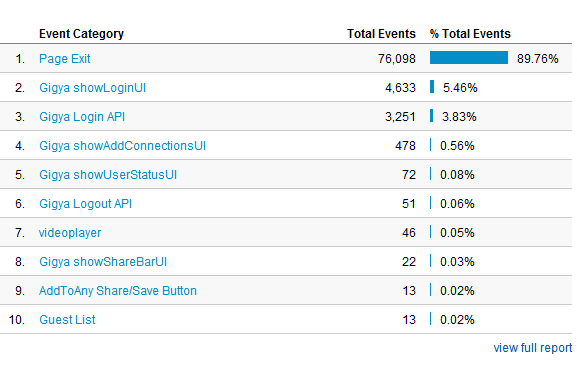
קטע האירועים כולל גם קטע "זרימת אירועים" משלו, דבר שלא יסולא בפז כשאתה רוצה לראות אילו קוראים נכנסים נוטים לנקוט בפעולה זו בדף שלך, בעוד שמבקרים אחרים לא עושים זאת.
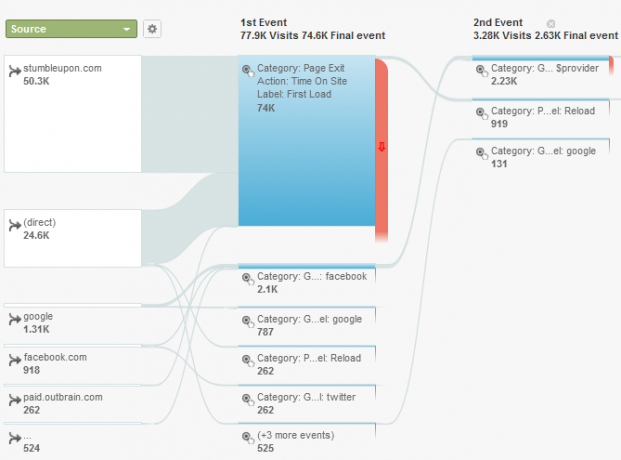
זה יכול לעזור לך להתאים את הדף כדי לעודד אפילו יותר קליקים או הגשות טופס, ברגע שאתה יודע בדיוק מאיפה הלקוחות או הלקוחות הפוטנציאליים המוכנים ביותר שלך מגיעים.
5.5 - שילוב AdSense
האם לא יהיה נחמד לראות בדיוק כמה הכנסות דפים מסוימים באתר שלך מניבים עבור חשבון Google Adsense שלך? כשאתה יודע אילו סוגים של דפים או תוכן מייצרים יותר קליקים על מודעות ומניבים יותר הכנסות, אתה יכול להתאים את הדפים והתכנים העתידיים שלך כך שיהיה להם פוטנציאל מניב הכנסה רב יותר.
לפני שזה יעבוד, תצטרך לשלב את חשבון AdSense שלך עם חשבון Analytics שלך. איך אתה עושה את זה? ובכן, ראשית עליך לוודא שלדוא"ל המשויך לחשבון Adsense שאתה מקשר יש זכויות ניהול בחשבון Analytics שאתה רוצה לקשר ל.
תאמין לי, זה לא מסובך. פשוט היכנס להגדרות הניהול בגוגל אנליטיקס, לחץ על הכרטיסייה משתמשים ואם הדוא"ל של גוגל אדסנס לא נמצא, פשוט לחץ על משתמש חדש והוסף אותו כמנהל מערכת.
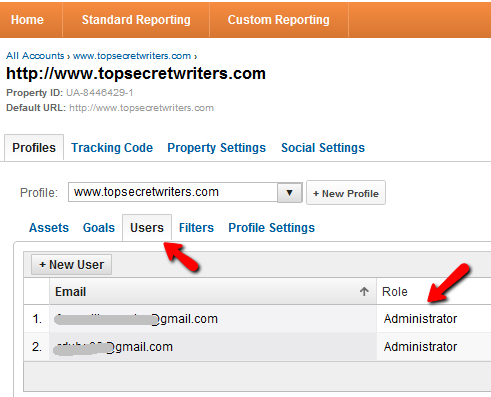
כעת, כל שעליכם לעשות הוא לשלב את חשבון Adsense עם אנליטיקס. לשם כך היכנס לחשבון AdSense שלך. אם חשבונך עדיין לא מקושר לחשבון Analytics אחר, תראה קישור שאומר "השתלב עם Google Analytics".
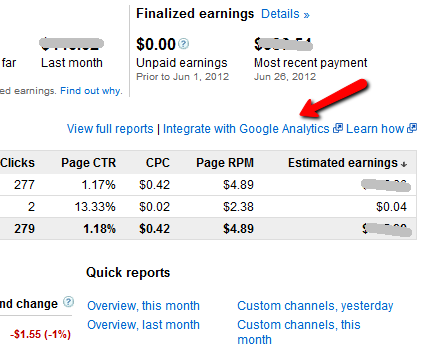
למרבה הצער, בזמן כתיבת שורות אלה, גוגל לא הצליחה למצוא דרך יעילה לשלב את חשבון Adsense שלך עם החשבון החדש. גרסת Analytics, אז ראשית תצטרך לגלול לתחתית המסך בחשבון Analytics שלך ולחץ על "הגרסה הישנה - דיווח ".

ואז, תחת התפריט הנפתח "חשבונות Analytics שלי", בחר את חשבון Analytics שאליו ברצונך לקשר את חשבון Adsense שלך.
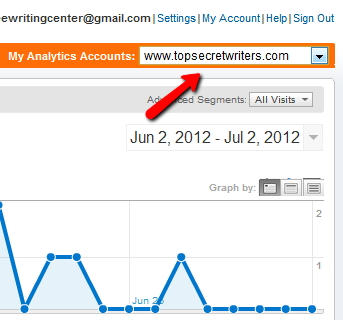
בדף זה, לחץ על "הגדרות Analytics" בתפריט הכותרות.
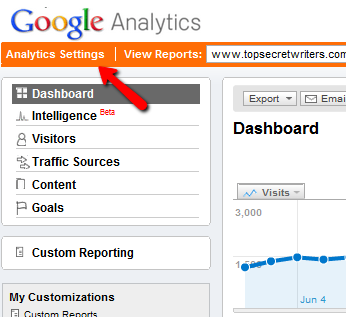
לבסוף, תחת התחום שלך אתה אמור לראות מספר פריטי תפריט. לחץ על הקישור "מקורות נתונים".
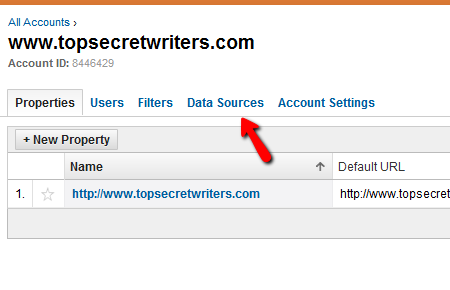
זהו החלק בו תוכלו לקשר בין AdWords לבין AdSense. במקרה זה, אתה מנסה לקשר בין Adsense, אז לחץ על הכרטיסייה AdSense

ולסיום, פשוט בחר את התחום של חשבון Adsense ואת פרופיל גוגל אנליטיקס שאליו אתה רוצה לקשר אותו וסיימת!
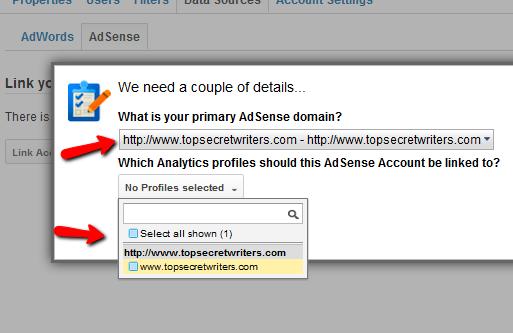
זה אולי מרגיש מעט מפותל, אבל זה עובד. בשלב מסוים, גוגל עשויה בהחלט למצוא דרך מהירה וקלה יותר לקשר אותה יחד באמצעות חשבון Google Analytics החדש יותר. כדי לראות את התוצאות, כשאתה נמצא בחשבון Google Analytics שלך, תחת החלק "תוכן", לחץ על "AdSense" ואז על "סקירה כללית". אתה אמור לראות משהו כמו התמונה הבאה.
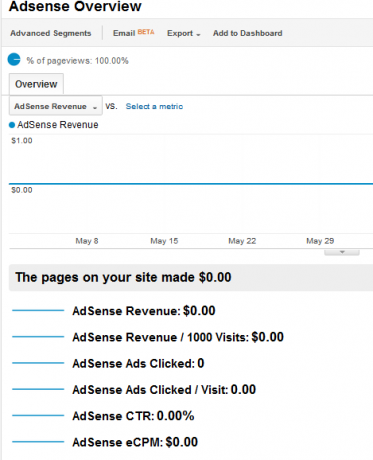
אל תתעצבני שהכל אפסים. העובדה שמשהו מופיע בכלל פירושה שחשבון Analytics שלך מקושר כעת לחשבון AdSense. זה ייקח רק זמן עד שהנתונים מ- Adsense יעברו לחשבון Analytics שלך. המשך לבדוק שוב, ואחרי זמן מה תתחיל לראות כמה הכנסות ממודעות דפי האינטרנט באתר שלך מכניסים.
5.6 - ביצוע "ניסויים" של אנליטיקס
האם אתה נאבק לגרום למבקרים רבים להירשם לניוזלטר שלך או לקנות מוצר שאתה מוכר בדף שלך? האם נראה שאיש אינו טורח לנקוט בפעולה באותו דף ספציפי?
Google Analytics מציע כלי חדשני בו תוכל להשתמש כדי לבצע "ניסויים" עם אותו דף בודד, תוך שימוש בגרסאות עיצוב מוצעות כדי לראות אם הוא משפר את הקליקים או את קצב הפעולה.
הניסוי מתחיל פשוט להקליד את כתובת האתר של אותו דף בודד בשדה ה- URL בדף הניסוי.
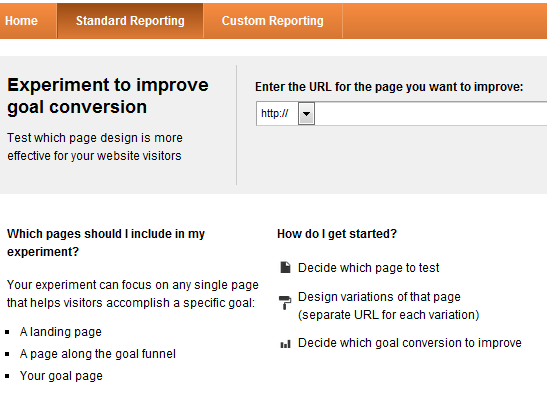
הניסוי מניח שכבר יצרת מגוון דפים שונים שברצונך לבדוק. דפים אלה צריכים להיות פעילים כדי ש- Analytics יוכל לגשת לכתובת האתר ולאסוף נתונים על שתי הגרסאות (או יותר).
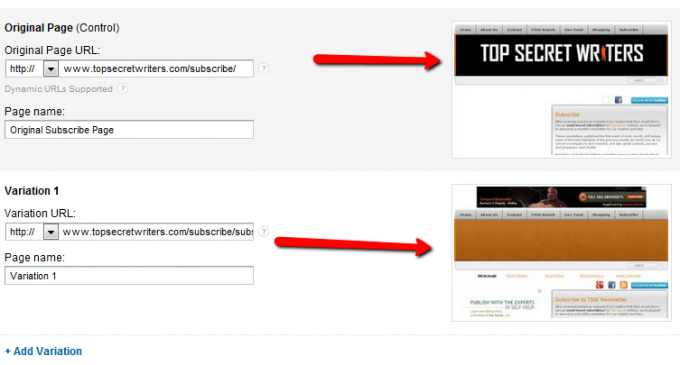
לאחר מכן תוכל לקבוע כמה מבקרים בדף המקורי יישלחו לדפים חלופיים של הניסוי. בדוגמה למטה הקמתי את הניסוי כדי לשלוח מחצית מהמבקרים לדף האלטרנטיבי.
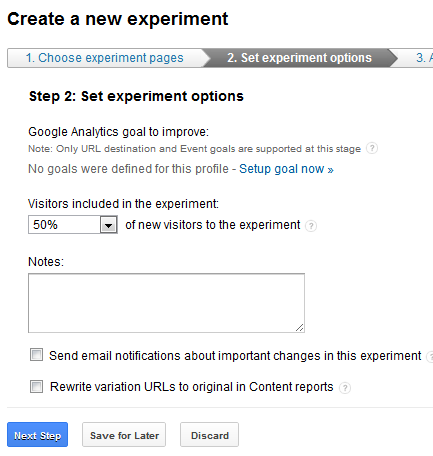
לסיום התהליך, יהיה עליך להגדיר אירועים כבר (ראה סעיף 5.4) שבהם תוכל להשתמש כדי להגדיר יעדים לניסוי. במקרה זה, הייתי מגדיר יעד המבוסס על אירוע לחיצה על מנוי שהוגדר כקוד אירוע בכפתור המינוי.
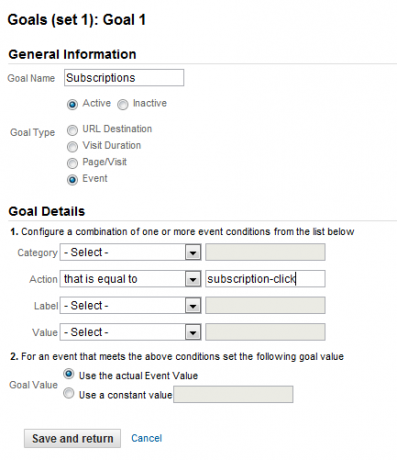
ברוב המקרים, ניסויים יעניקו לך מנצח ברור כשמדובר בקבלת המרות. Google Analytics אפילו מאפשר לך להגדיר עיצובים מרובים לבדיקה בבת אחת, כך שלא תצטרך לבזבז זמן בבדיקת דף אחד בכל פעם. על ידי הפצת תנועה באופן שווה בין כל דפי הבדיקה בניסוי, תוכלו לזהות את העיצוב המוצלח ביותר בשבריר מהזמן.
5.7 - הבנת אנליטיות בתוך הדפים
הקטע האחרון בקטגוריית התוכן הוא כלי מדהים - אחד האהובים עלי להיות כנה - המכונה "In-Page Analytics".
זהו ייצוג גרפי של העמוד הראשי של האתר שלך, כאשר נתוני Analytics מכוסים על גבי הדף עצמו.
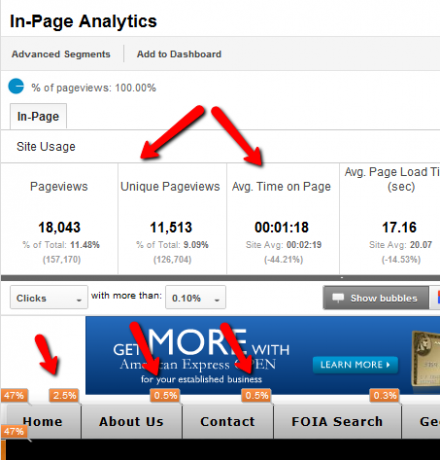
הנתונים הסטטיסטיים הכוללים של העמוד הראשי שלך, לאורך פרק הזמן שהגדרת בראש העמוד ב- Analytics, מפורטות מעל הגרפיקה. כשאתה גולל למטה, תראה בועות קטנות המציגות את אחוז המבקרים שלחצו על הקישור הזה.
אתם יכולים רק לדמיין עד כמה נתונים אלה חשובים. זה בעצם מאפשר לך להפיק "מפת חום" של האתר שלך, ומראה היכן יותר מהמבקרים שלך עשויים ללחוץ. אם אתה רוצה לראות את סיכומי הקליקים בפועל, פשוט לחץ על הבועה עצמה ותראה הן את האחוז הכולל והן את הקליקים המפורשים.
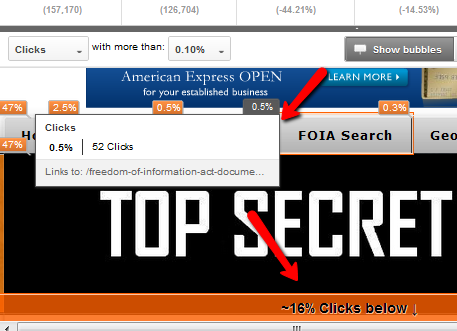
תאר לעצמך עד כמה מידע זה חשוב כשאתה ניגש למפרסמים. אם אתה יכול להציג נתונים קשים המוכיחים כי יותר מהמבקרים שלך נוטים ללחוץ באזורים מסוימים בדף הבית שלך, זה הופך את האזור הזה לדף ליותר חשוב עבור אותם מפרסמים. זה יכול להשוות להכנסות גבוהות יותר ממודעות עבורך.
דרך נוספת שנתונים אלה מועילים היא הבנת מה באמת קוראים הקוראים שלך. אם יש לך ענן תגים או רשימת קטגוריות בדף הראשי שלך, שיעורי הקליקים עבור אלה יעברו דרך ארוכה כדי לעזור לך לקרוא את דעתם של המבקרים שלך.
לדוגמה, כפי שאתה יכול לראות כאן, המבקרים שלי מעדיפים בבירור תיאוריות קונספירציה, פרויקטים חשאיים מובילים וכל מה שקשור לאילומינטי או לגאדג'טים של ריגול.
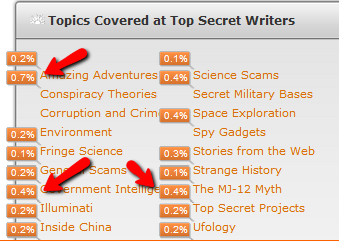
תחומי עניין של קוראים מודדים יעברו דרך ארוכה בכדי לעזור לכם לפתח תוכן עתידי שמאפשר למבקרים לחזור לעוד כל יום.
6. משתנים מותאמים אישית ודוחות מותאמים אישית
אחד התחומים של גוגל אנליטיקס שנותר מובן לרוב בקרב המשתמשים, ולכן לעתים רחוקות משתמשים בהם רוב, הוא דיווח מותאם אישית.
כפי שראית עד לנקודה זו, דיווח סטנדרטי ב- Google Analytics יתן לך מידע רב על תנועת האינטרנט שלך, ביצועי התוכן שלך ועוד. עם זאת, דיווח מותאם אישית עושה את כל זה, בנוסף הוא מאפשר לך ממש "לבקש" מידע מדויק מאוד על התנועה שלך - ואתה בסופו של דבר עם דוחות שיגידו לך בדיוק מה אתה רוצה לדעת, לא מה יוצרים של Google Analytics לדמות שאתה רוצה יודע.
בקטע זה אני הולך להראות לך כיצד ליצור דוחות מותאמים אישית משלך באמצעות משתנים סטנדרטיים שכבר קיימים ב- Analytics, כמו גם משתנים מותאמים אישית שהועברו ל- Google Analytics באותו אופן שבו עברת אירועים בקטע 5.4.
6.0 - יצירת דוחות מותאמים אישית
כדי להתחיל ביצירת הדוחות המותאמים אישית שלך, פשוט לחץ על הקישור "דיווח מותאם אישית" בתפריט במרכז השליטה של Google Analytics.

אם כבר יצרת דוחות מותאמים אישית, תראה אותם מופיעים בתפריט הניווט השמאלי תחת "דוחות מותאמים אישית". אחרת, פשוט תראה קישורים ליצירת הדוח המותאם אישית הראשון שלך. כדי להתחיל, פשוט לחץ על כפתור "דוח מותאם אישית חדש".
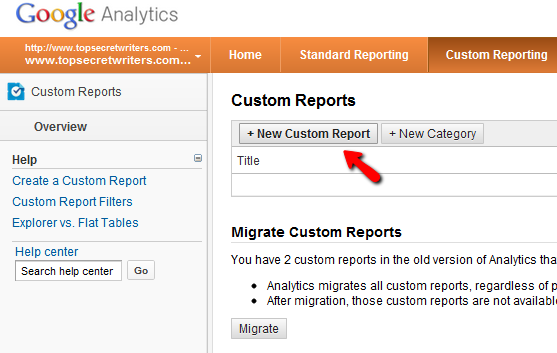
המסך הבא הוא שתתרגל אליו מאוד אם תיצור הרבה דוחות מותאמים אישית. זה תמיד המסך שבו אתה משתמש. בהתחלה זה נראה מסובך, אבל ברגע שתתחיל להתחפר בו תראה שהתהליך של יצירת דוחות אלה הוא אינטואיטיבי להפליא.
בעיקרון יש לך שתי קבוצות נתונים שאתה צריך לדאוג להן, "מדדים" ו- "ממדים". אלה מילים מורכבות לתיאור מושג פשוט מאוד.
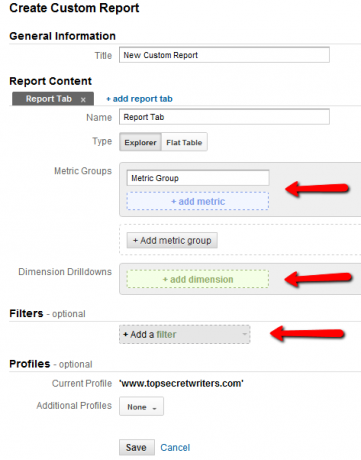
בעיקרון, הערכים שאתה בוחר הם מה שאתה רוצה "למדוד". במילים אחרות, סביר להניח שתרצה לראות כמה תצוגות דף ייחודיות, מקורות התנועה או מדד אחר של ביצועים. הערכים בפועל - המדידות - הם הערכים שלך.
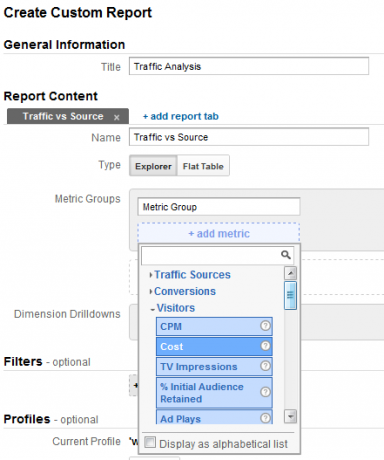
מידות, לעומת זאת, הם הדברים שאתה רוצה למדוד. לדוגמה, אם תגדיר ערך כצפיות בדף, ייתכן שהממדים שלך יהיו תוכן -> כותרת. זהו הדוח הפשוט ביותר שמראה לך תנועה בכותרת. אתה יכול גם לבדוק את המדידות עבור ממדים רבים ומגוונים שנעשו מראש כמו מקורות (כמה תנועה מגיעה ממקורות שונים), מבקרים, ועוד ועוד.
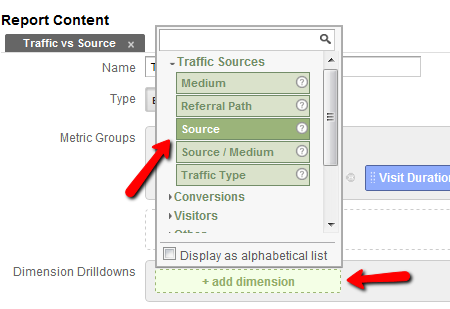
כדוגמה אחת לסוג הדו"ח שאתה יכול להמציא, הנה דוח אחד מותאם אישית שיצרתי שיראה לי את שניהם תצוגות דף ומשך ביקור של מבקרים המגיעים ממקורות מסוימים, כמו אתרי הפניה שונים או חיפוש מנועים.
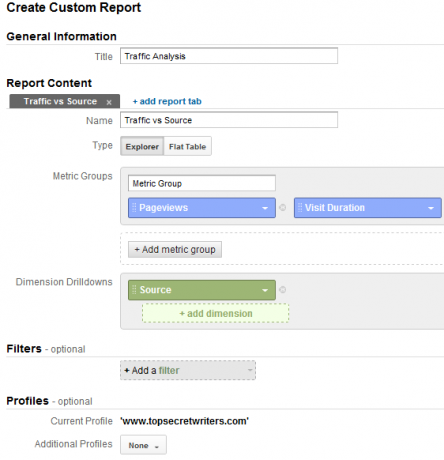
כך נראה הדוח שהתקבל. כפי שאתה יכול לראות מהדוח, עיקר הביקורים ומשך הביקורים הכולל באתר שלי דפים מגיעים מגוגל, אך לפעמים אתה יכול לגלות כמה תגליות מפתיעות מסוגים אלה דיווחים.
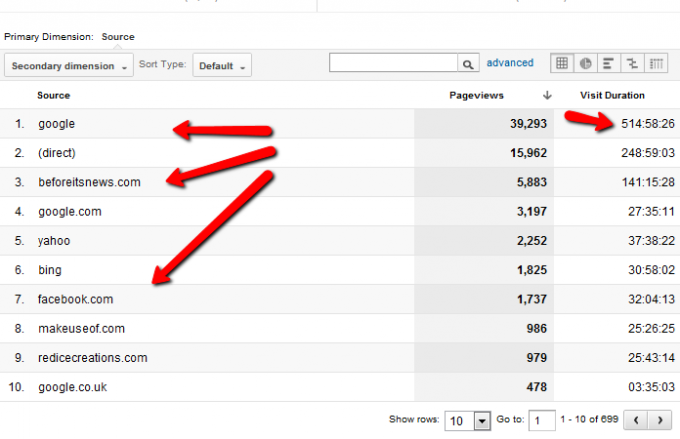
יתכן ותלמד כי אתר מעורפל כלשהו מעביר לך תנועה גבוהה ואיכותית.
הנה דוגמא נוספת לסוג הדברים שאתה יכול לעשות. במקרה זה אני בודק תצוגות דף ומשך ביקור עבור דפים ספציפיים באתר שלי. אבל כפי שאתה יכול לראות כאן, אני גם משתמש בפילטר. אני רוצה לכלול רק דפים שבהם התנועה הנכנסת מגיעה מגוגל כמקור וזהו.
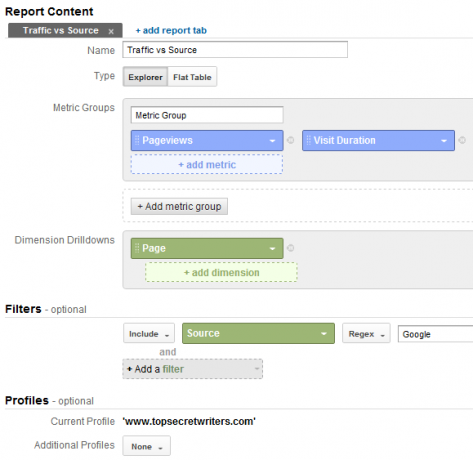
התוצאות מציגות את כתובת האתר של הדף (אם הייתי רוצה את כותרת העמוד, הייתי צריכה להשתמש בממד הכותרת), וכמובן תצוגות עמודים ומשך הביקור של כל המבקרים הנכנסים בגוגל.

זה יכול להיות מועיל להבנת התנהגות מבקרים על סמך מאיפה הם מגיעים.
6.1 - שימוש במשתנים מותאמים אישית
משתנים מותאמים אישית הם דרך מיוחדת להרחיב את הפונקציונליות של גוגל אנליטיקס, על ידי הכנסת נתונים נוספים מהאתר שלך שבדרך כלל אינם זמינים בחשבון הרגיל שלך.
הדבר מתאפשר על ידי פונקציה מיוחדת של Google Analytics בשם "_gaq.push", אותה אתה מכנה בתוך Google קוד Analytics שכבר יש לך בכל דף אינטרנט באתר שלך (כנראה בקובץ footer.php שלך אם יש לך וורדפרס עמוד).
לדוגמא, נניח שכאשר גוגל אנליטיקס אוספת נתונים מהדפים שלך, אתה רוצה להעביר את Analytics לחודש בו פורסם הדף.
הפקודה _gaq.push פועלת כך:
_gaq.push (['._ setCustomVar, INDEX, NAME, VALUE, OPT_SCOPE']);
"INDEX" הוא החריץ, 1 עד 5, בו ברצונך להשתמש עבור המשתנה, "NAME" הוא שם המשתנה בפועל בו תרצה להשתמש שיופיע ב- Analytics, "VALUE" הוא הערך שברצונך להעביר למשתנה זה בכל פעם שהדף נצפה (או אירוע כלשהו), ו- "OPT_SCOPE" מגדיר את הרמה - מבקר, הפעלה או עמוד (אופציונאלי).
לכן, אם אתה משתמש ב- WordPress, אתה יכול להעביר את התוצאות של הפונקציה "get_the_author ()", פונקציה של WordPress שמחזירה את שם מחבר הדף, לפקודה _gaq.push.
נשמע מסובך, אבל זה לא. כך היה נראה:
“_Gaq.push ([‘ _ setCustomVar ’, 2,‘ author ’,‘php get_the_author (); ’,3]);”
רואים איך זה עובד? בשורה זו כתוב להעביר מפתח משתנה מותאם אישית בשם "מחבר" עם הערך שהועבר על ידי הפונקציה get_the_author (), ולהציב גם את המפתח וגם את הערך בחריץ משתנה מספר 2.
יש למקם שורה זו ממש לפני השורה "pageTracker._trackPageview ();" בקוד Google Analytics שכבר נמצא באתר שלך.
מה המשמעות של המשבצת? אני אראה לך.
כאשר ברצונך להשתמש במשתנים שהעברת לגוגל אנליטיקס, תעבור לקטע דיווח מותאם אישית ב- Google Analytics ותבנה דוח המשתמש במשתנים כמוצג כאן.

אז, לאור מה שלמדת על עריכת דוחות בהתאמה אישית, מה זה אומר?
בעיקרון, אתה קורא לכל תצוגות הדף וסטטיסטיקות המבקרים הייחודיות המצטברות לפי כותרת העמוד ועל ידי ערך במשתנה המותאם אישית בחריץ 2. הערך באותה משבצת, בזכות קוד זה, הוא שם המחבר.
איך זה נראה כשאתה מנהל את הדו"ח?
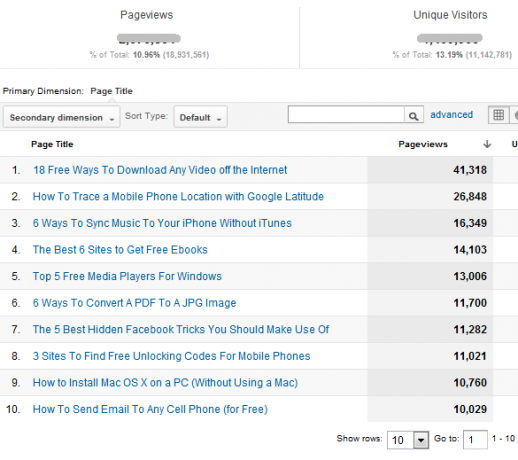
כפי שאתה יכול לראות, התנועה עבור כל עמוד מצטברת לפרק הזמן שצוין בראש הדוח. אבל הממד האחר הוא גם מחבר, כלומר התנועה מאורגנת הן על ידי המחבר והן על ידי הכותרת. אתה יכול לראות זאת בצורה ברורה יותר אם אתה משתמש בתפריט הנפתח "ממד משני" כדי להוסיף את הערך למשתנה מספר 2 לתצוגת הדוח.
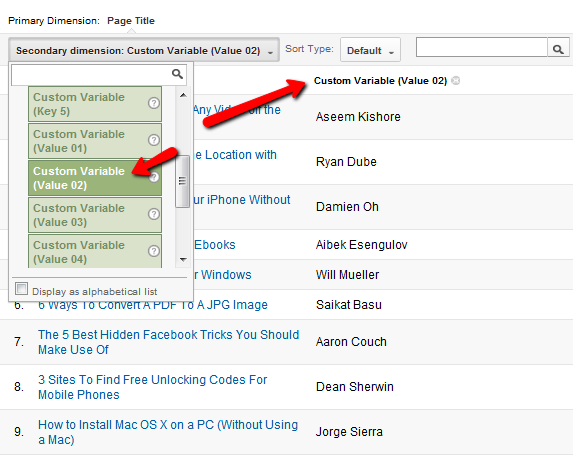
עכשיו אתה יכול לראות שהתנועה ממוינת לפי מחבר (ערך משבצת מס '2 משתנה מותאם אישית) וכותרת העמוד. אתה יכול לעשות דבר דומה עם משתנים אחרים בבלוג שלך, כגון חודש פרסום, קטגוריה, או אפילו סתם משתנה כללי שתוכל להגדיר באמצעות שדה בערך הבלוג שלך.
ברור שניסיון להעביר כמה ערכים למשתנים מותאמים אישית עלול להסתבך מעט, ועשוי לדרוש כישורים של מתכנת אתרים, אבל לפחות ברגע שהמתכנת יצר עבורכם את המפתח והערך המותאם אישית, תוכלו לדעת להרכיב דוח שמשתמש בזה נתונים.
6.2 - שימוש במשתני קמפיין
שיטה אחת נוספת ליצירת משתנים ייחודיים למעקב אחר תנועה נכנסת לאתר שלך היא באמצעות "משתני מסע פרסום". שלא כמו משתנים מותאמים אישית, משתנים של קמפיין הם למעשה משתנים שאתה יוצר באתרים חיצוניים ולא באתר משלך.
לדוגמה, נניח שאתה מתחיל קידום פרסום בפייסבוק, ואתה רוצה למדוד בדיוק עד כמה טוב קמפיין הפרסום הזה. ביצוע זה הוא למעשה פשוט מאוד, אתה רק מוודא שהקישורים הנכנסים מאותו קמפיין אומרים ל- Google Analytics בדיוק מהיכן מגיעה התנועה וכיצד לקטלג אותה.
קישור נכנס כזה ייראה כך:
“ http://www.yoursite.com/incomingadpage.html? utm_source = facebook & utm_medium = sidebar & utm_campaign = פברואר ”
מקור, בינוני ושם קמפיין הם שדות חובה, אך אם תרצו, תוכלו לכלול גם מונח קמפיין ותוכן קמפיין כשני פיסות מידע נוספות למעקב.
כדי לראות את התוצאות של תנועה נכנסת, פשוט עבור לקטע "מקורות תנועה" ב- Google Analytics ולחץ על קמפיינים. אם יש לך תנועה נכנסת מקישורי קמפיין אלה, תוכל למצוא את הנתונים הסטטיסטיים שם.
7. תוספות - דיווח בזמן אמת, אירועי מודיעין והגדרות
כשאתה נכנס לראשונה לחשבון Google Analytics שלך ומגיע למרכז השליטה שלך, ישנם כמה פריטי תפריט מעניינים בצד שמאל של הדף שרבים מתעלמים מהם.
רוב האנשים פשוט רוצים להיכנס ישר לדיווח רגיל או לדיווח מותאם אישית, ואפילו לא נותנים מבט שני לאירועי מודיעין או נתונים בזמן אמת.
נתונים בזמן אמת הופכים למעט יותר פופולריים עכשיו כשהם קיבלו לחץ כלשהו, אך לא ניתן להעריך את ערך החלק של אירועי המודיעין.
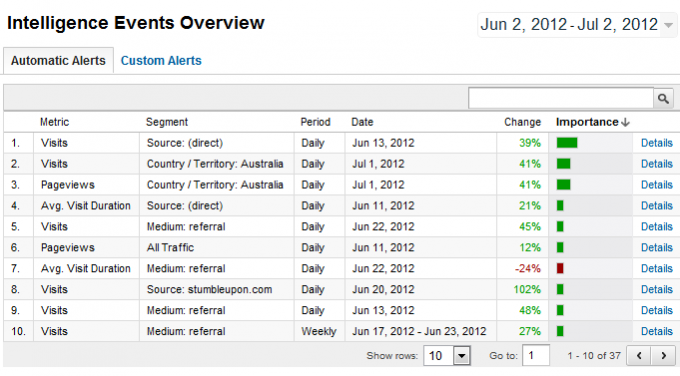
הערך של נתונים סטטיסטיים אלה מדהים. לדוגמה, מספר 1 בדוגמה שלמעלה מודיע לך שביום 13 ביוני, רמת התעבורה הישירה לאתר ספיקה 39% יותר מהרגיל. זה יכול להיות קשור לתחרות או למסיבה שמושכת יותר מבקרים נאמנים שמבקרים באתר ישירות. לחלופין, זה יכול להיות סיפור חדשותי או אירוע מדיה חברתית שגרם לחבורה של אנשים להקליד את שם האתר בדפדפן.
7.0 - אירועי מודיעין ונתונים בזמן אמת
אירועי מודיעין יתריעו במבט אחד על דברים כמו צפיות בדף, משך ביקור ומדדים אחרים המועברים בצורה משמעותית למעלה או למטה. זה יכול לחסוך לך את הזמן שייקח לחפש את הנתונים שלך כדי לזהות מגמות אלה וזה מאפשר לך להגיב מהר הרבה יותר.
אתה יכול גם להתאים אישית התראות משלך למידע שעשוי להיות החשוב ביותר עבורך. לדוגמה, נניח שאני רוצה לדעת מתי לדף התשובות באתר (כל עמוד עם / תשובות / בנתיב) יש עלייה של לפחות 30% בתנועה.
כדי להתאים אישית התראות, לחץ על התג 'התראות מותאמות אישית' בדף סקירת אירועי מודיעין.
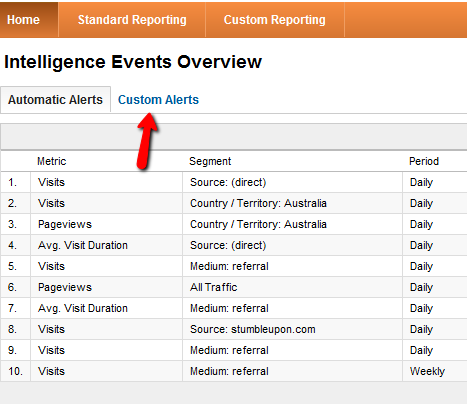
מדף זה, לחץ על "נהל התראות בהתאמה אישית", לחץ על הקישור "התראות מותאמות אישית" ולבסוף על כפתור "צור התראה חדשה".
הנה איך תיראה הגדרת ההתראה החדשה הזו.
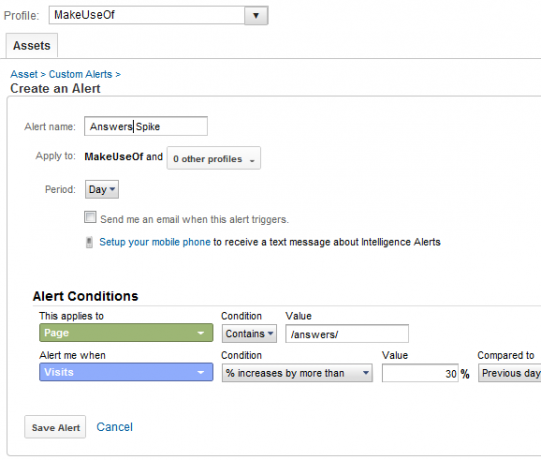
מה שנחמד בהתראות מותאמות אישית הוא שתוכלו להגדיר אחוזים לעומת יום קודם, שבוע קודם או שנה קודמת. בשימוש בזהירות, אירועים חכמים והתראות בהתאמה אישית יכולים לעזור לכם לעקוב אחר כמה ממגמות הנתונים המורכבות ביותר בעזרת מאמץ קטן מאוד.
לעומת זאת, נתוני זמן אמת הם תכונה מסודרת שמציעה גוגל אנליטיקס, עבור אנשים כאלה באמת אוהבים לשים את האצבע על הדופק של המתרחש באתר בכל עת רגע. עם זאת, ככלי ניתוח זה ממש לא עושה טוב.
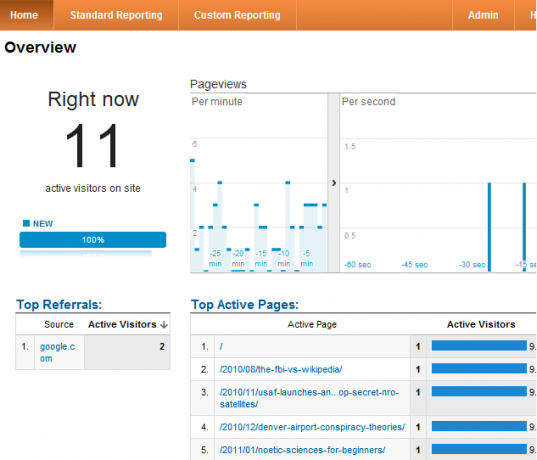
זה כיף לאנשים שאוהבים לוח מחוונים חי ומרגש שנראים נוצצים ומעניינים, אבל ככלי מגמה לניתוח, אין לו הרבה ערך.
מגמות אתרים נוטות להיווצר במהלך יום, או לפעמים אפילו שבוע או יותר, כך נתונים בזמן אמת - תוך כיף ל שעונים - לא יעניקו לכם המון תובנות בהשוואה לכל הטרנדים האחרים שתוכלו למצוא ברחבי גוגל ניתוח.
7.1 - הגדרות מנהל מערכת
כשאתה לוחץ על הקישור "מנהל" בחשבון Analytics שלך, תראה דף שלא נראה כמו הרבה. במקרה זה, המראה מטעה מאוד. יש הרבה מידע שנארז בדף הפשוט הזה, עם שתי רמות של קישורי תפריט שנותנים לך גמישות רבה להתאמה אישית של חשבונך.
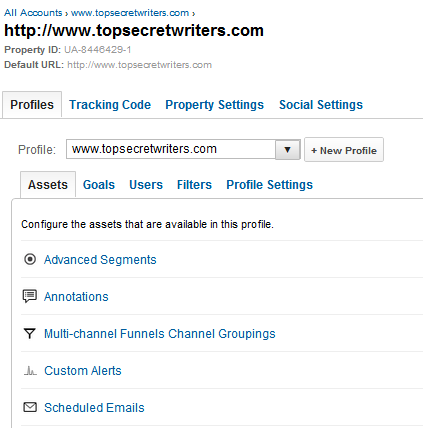
פרופילים וקוד מעקב הם הסבר עצמי, אך הגדרות המאפיינים ראויות לאזכור. תבחין בתחתית העמוד כי יש אזור לקישור לכלי מנהלי האתרים. זה מומלץ מאוד, מכיוון שהוא למעשה מייבא נתונים מכלי מנהלי האתרים לחלק מדוחות Analytics, מה שהופך את המידע לדייקני ובעל ערך הרבה יותר.
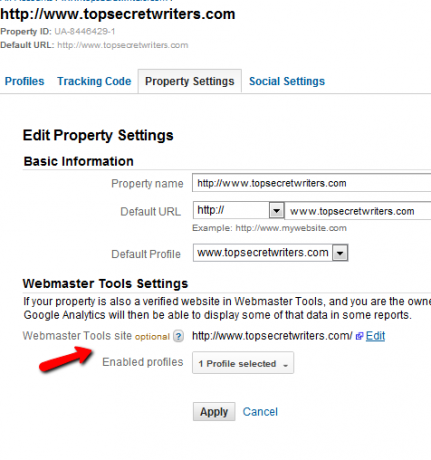
אם יש לך חשבון למנהלי אתרים לדומיין, כדאי לנסות ולקשר בין השניים זה לזה.
קטע חשוב נוסף הוא פלחים מתקדמים תחת הכרטיסייה "נכסים". זה קצת יותר מורכב מאזורים אחרים ב- Google Analytics, אבל זו דרך עוצמתית ליצור שאילתות קריאטיב לנתונים שלך. לדוגמה, נניח שאני רוצה ליצור קטע נתונים הכולל רק נתונים עבור דפים עליהם כתב Aibek מאיפה הגיעה תנועת המקור Stumbleupon.
פלח מתקדם כה מותאם אישית ייראה כך:
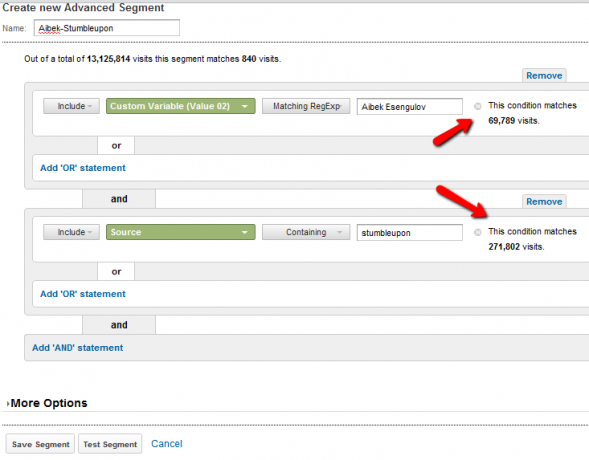
לחיצה על "פלח מבחן" תריץ את השאילתה ותגיד לך אם למקטע זה היו תוצאות. אם כן, אתה יכול לשמור אותו ואז להשתמש בפלח הביקורים בדוחות אחרים ברחבי Google Analytics.
כמו כן, אם אתה זוכר שראית "יעדים" זמינים כאפשרויות בכל הדוחות המותאמים אישית, אזור הניהול הוא המקום בו תוכל להגדיר יעדים ספציפיים לאתר.
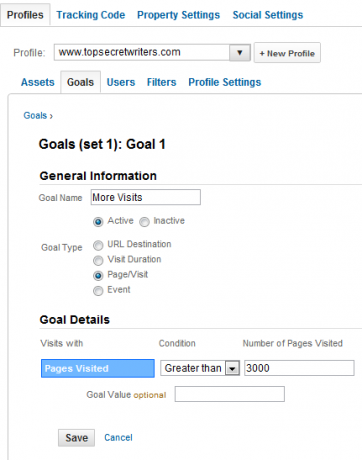
אתה יכול להקצות ערכים ספציפיים שברצונך להכות לדפים / ביקורים, לבקר משך זמן ועוד, ואז להשתמש ביעדים המותאמים אישית האלה כחלק ממאמצי הדיווח שלך. יעדים הם דרך נהדרת לפקוח עין על הפרס בכל הקשור לבניית הנוכחות והנפח התעבורה המקוון שלך.
8. סיכום
כפי שאתה יכול לראות, Google Analytics הוא כלי רב עוצמה. אנשים רבים חושבים שזה קשור לתעבורת אתרים, אבל Google Analytics מציע הרבה יותר מזה. באמצעות הכלים המפורטים במדריך זה, תוכלו לאסוף דוחות על כל מיני התנהגויות ומקורות תנועה באתר.
אתה יכול לעקוב אחר הרווחים שלך על סמך נושאי מאמרים, לעקוב אחר הביצועים של הכותבים השונים באתר שלך, לנתח שיעורי קליקים של מבקרים בכל העמוד הראשי שלך, והרבה יותר מכך.
עכשיו אתה יודע את התשובה לשאלה, מה זה גוגל אנליטיקס? לאחר שתתרגלו להשתמש בגוגל אנליטיקס, תוכלו להשתמש במידע ובנתונים כדי להבין טוב יותר מה מבקריכם חושבים ומה הם אוהבים. בעזרת מידע זה תוכל לאחר מכן להפוך את האתר שלך בדיוק למה שהמבקרים מחפשים.
בדוק גם את המאמרים המצוינים הללו המכסים ניטור אתרים:
- אוטומציה של דוחות אינפורמטיביים של גוגל אנליטיקס באמצעות דיווח מותאם אישית אוטומציה של דוחות אינפורמטיביים של גוגל אנליטיקס באמצעות דיווח מותאם אישיתדבר שתמיד רציתי לעבוד טוב יותר עם גוגל אנליטיקס הוא אוטומציה תכונת דיווח המספקת את המידע הרצוי לי ובפורמט שקל לכל אחד צרכי... קרא עוד
- כיצד לקבוע דירוג SEO מדויק יותר לאתר שלך כיצד לקבוע דירוג SEO מדויק יותר לאתר שלךאופטימיזציה למנועי חיפוש. זה נושא שנוי במחלוקת בימינו. להרבה אנשי מקצוע יש דעות משלהם לגבי מהי אסטרטגיית קידום אתרים טובה. יש אנשים שמתעקשים שאסטרטגיית מילות מפתח איתנה היא הדבר היחיד ... קרא עוד
- כיצד לנהל את האתר שלך מהנייד או מהטאבלט שלך כיצד לנהל את האתר שלך מהנייד או מהטאבלט שלך קרא עוד
- 3 כלי קוד פתוח לאינטרנט אם אתה לא חובב Google Analytics 3 כלי קוד פתוח לאנליטיקס אם אינך חובב גוגל אנליטיקסאם אתה מפעיל אתר משלך, תוכנה אנליטית יכולה להיות מכריעה על מנת לעקוב במדויק כיצד מצליח האתר שלך. ללא תוכנה זו אתה יכול לעשות כל מה שאתה רוצה עם האתר שלך, אבל ... קרא עוד
לראיין תואר ראשון בהנדסת חשמל. הוא עבד 13 שנה בהנדסת אוטומציה, 5 שנים בתחום ה- IT, וכעת הוא מהנדס אפליקציות. כעורך מנהל לשעבר של MakeUseOf, הוא דיבר בכנסים ארציים להמחשת נתונים והופיע בטלוויזיה וברדיו הארציים.